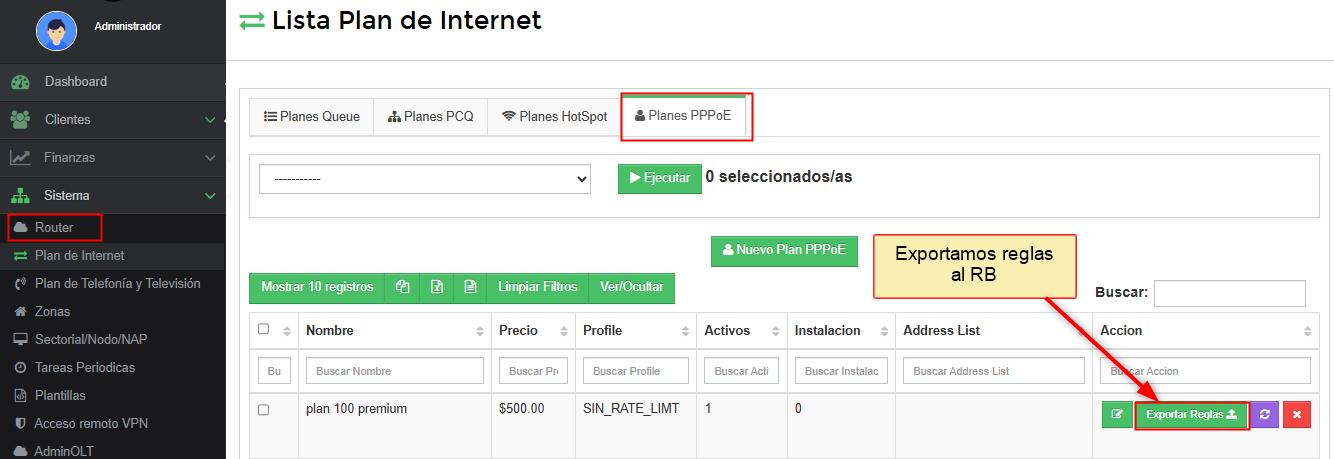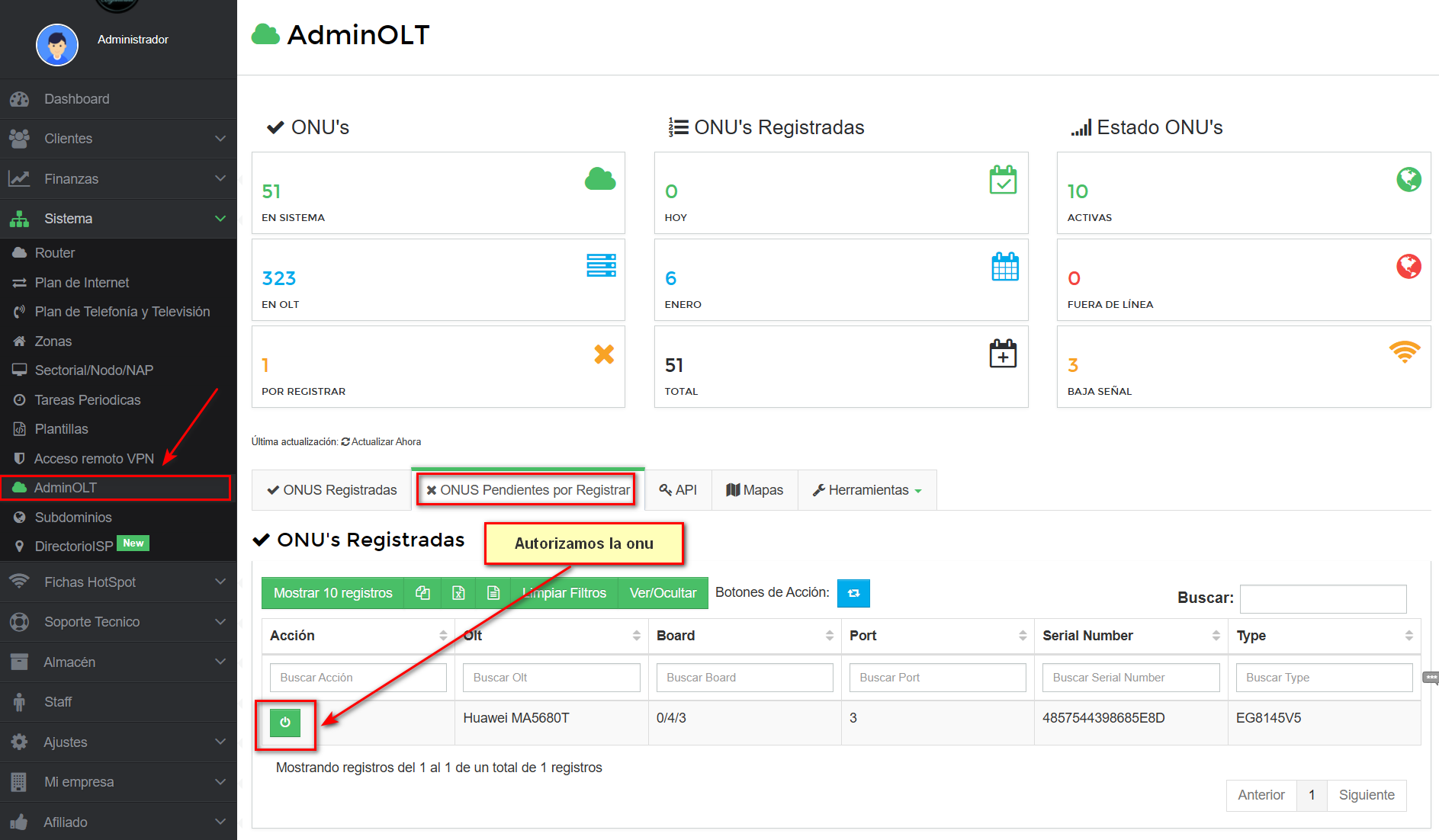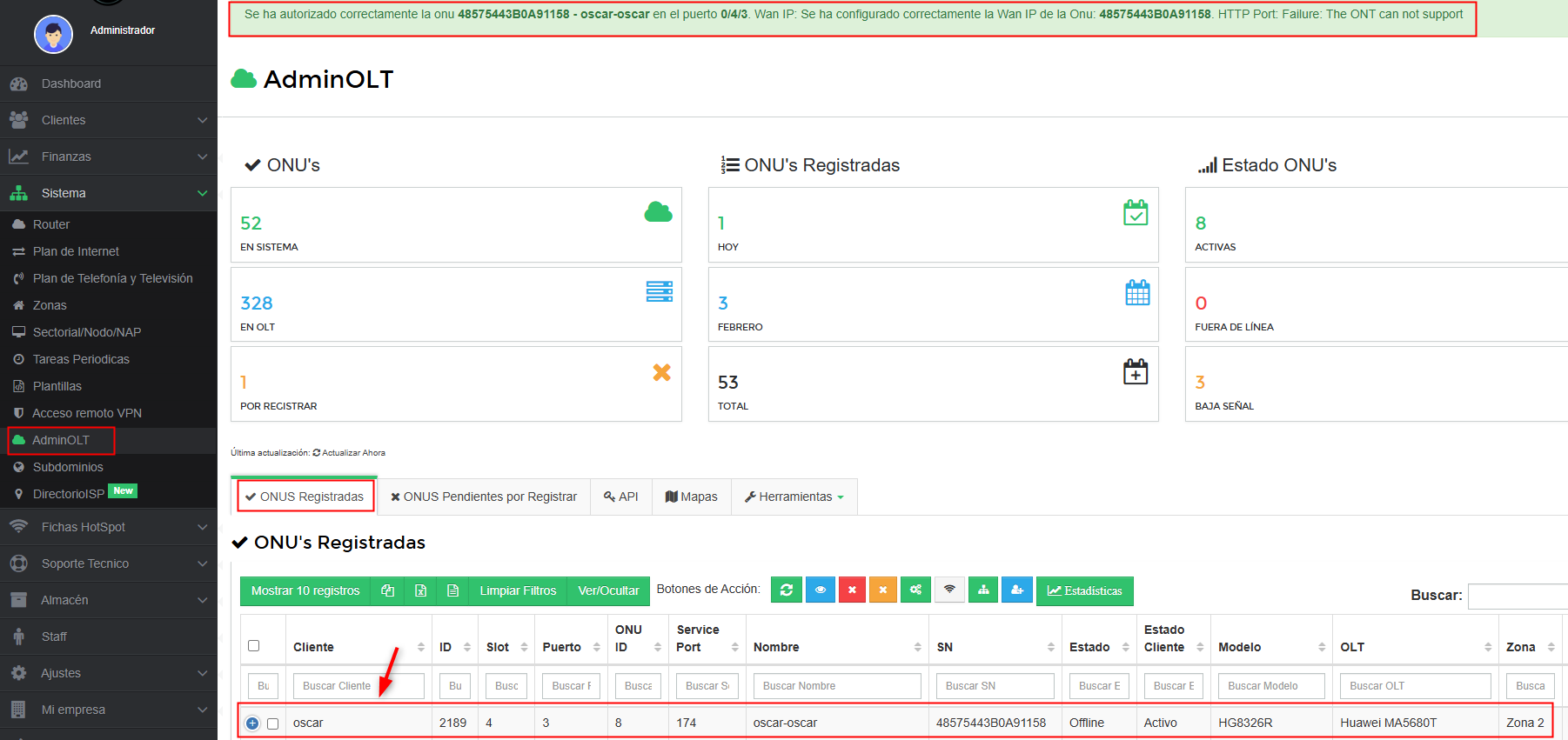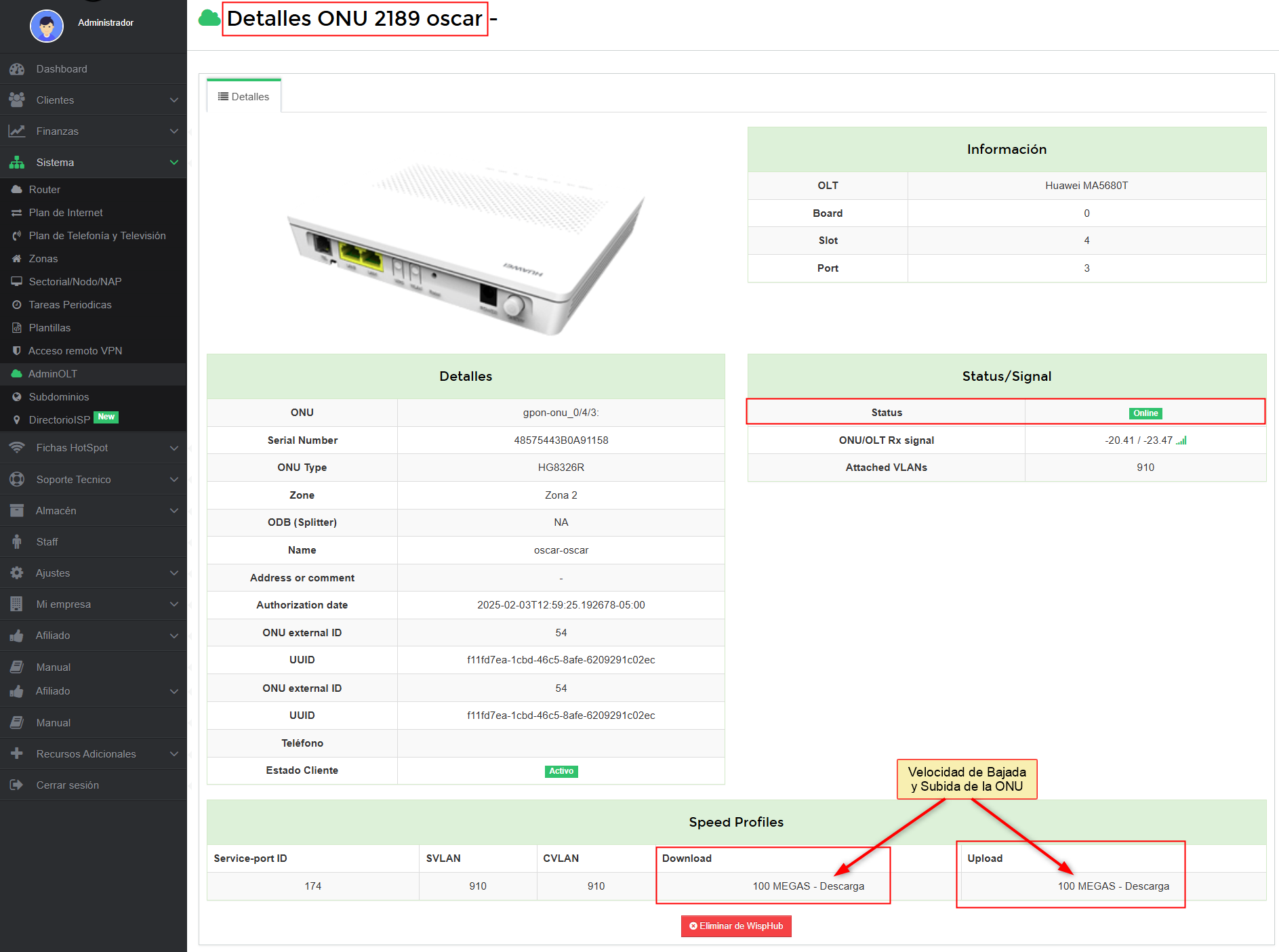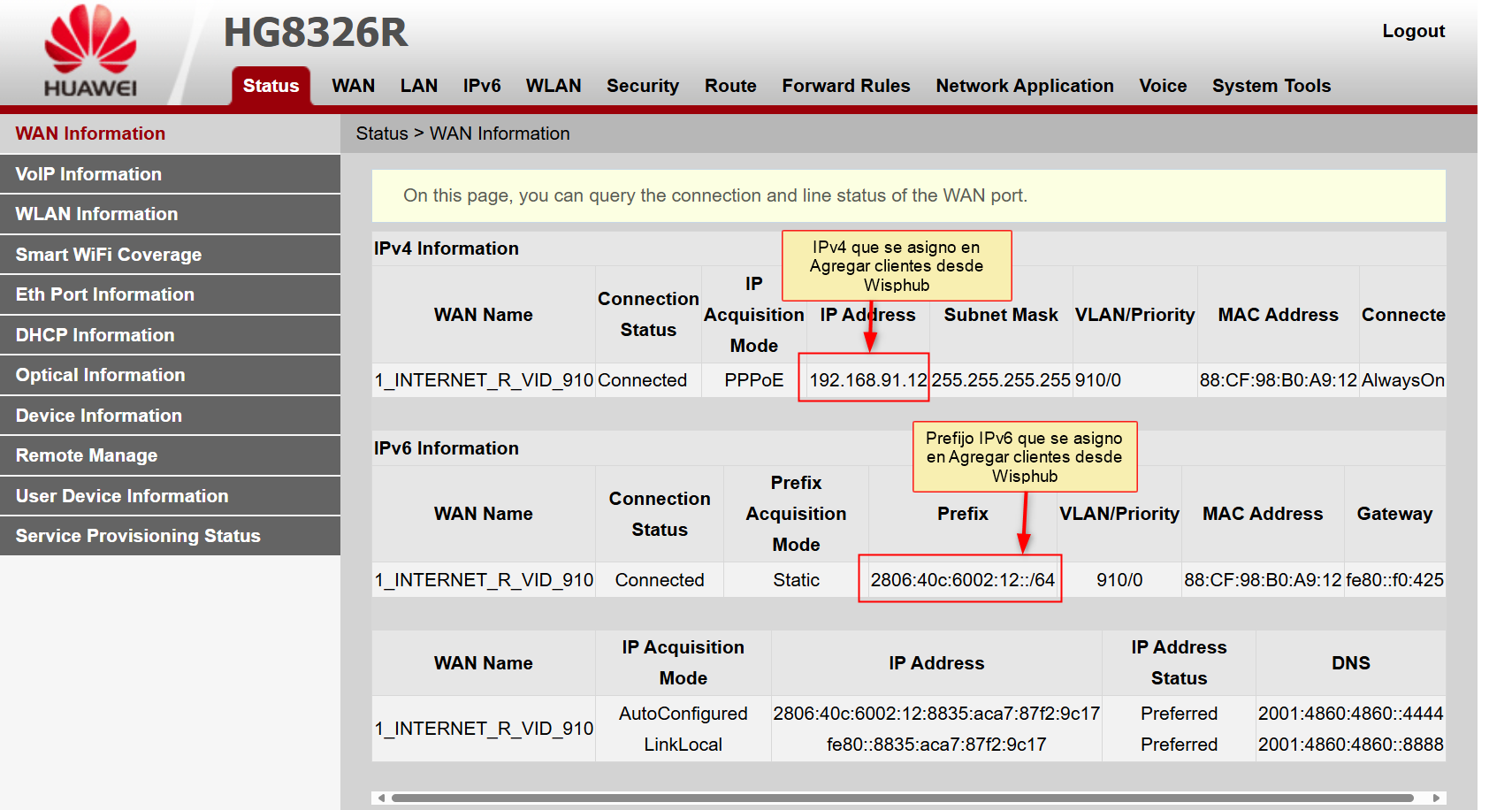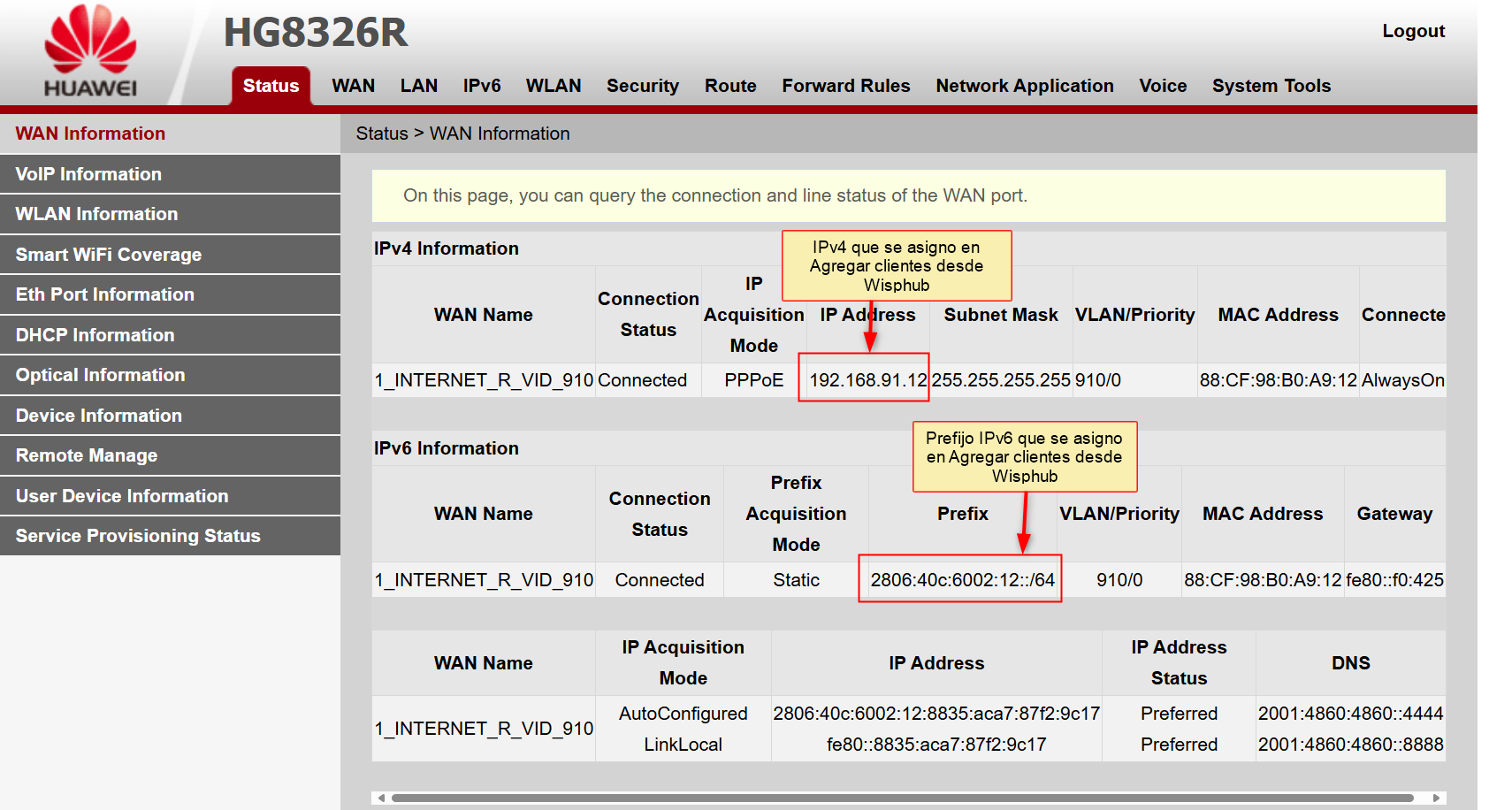Opción 1.3: Limitar Ancho de Banda por OLT con PPPoE IPV4 - PPPoE Remote IPv6 Prefix - Prefiijo estatico
NOTA
NOTA
Paso 1. Configurar la opción de Agregar Cliente en Mikrotik
1 Deshabilitamos la Opción de Agregar Cliente en Mikrotik.
Importante
En la configuración del Router deshabilitamos la opción de "Agregar Cliente en Mikrotik", esto con el fin de tener un mayor control e identificar las zonas que no limitarán la velocidad de los clientes por el Mikrotik.
En Sistema > Router, selecciona control PPPoE con Control de Velocidad Profile PPP (Queue dinamicos) y en la sección de IPV6 activar la opción IPV6 con protocolo PPPOE

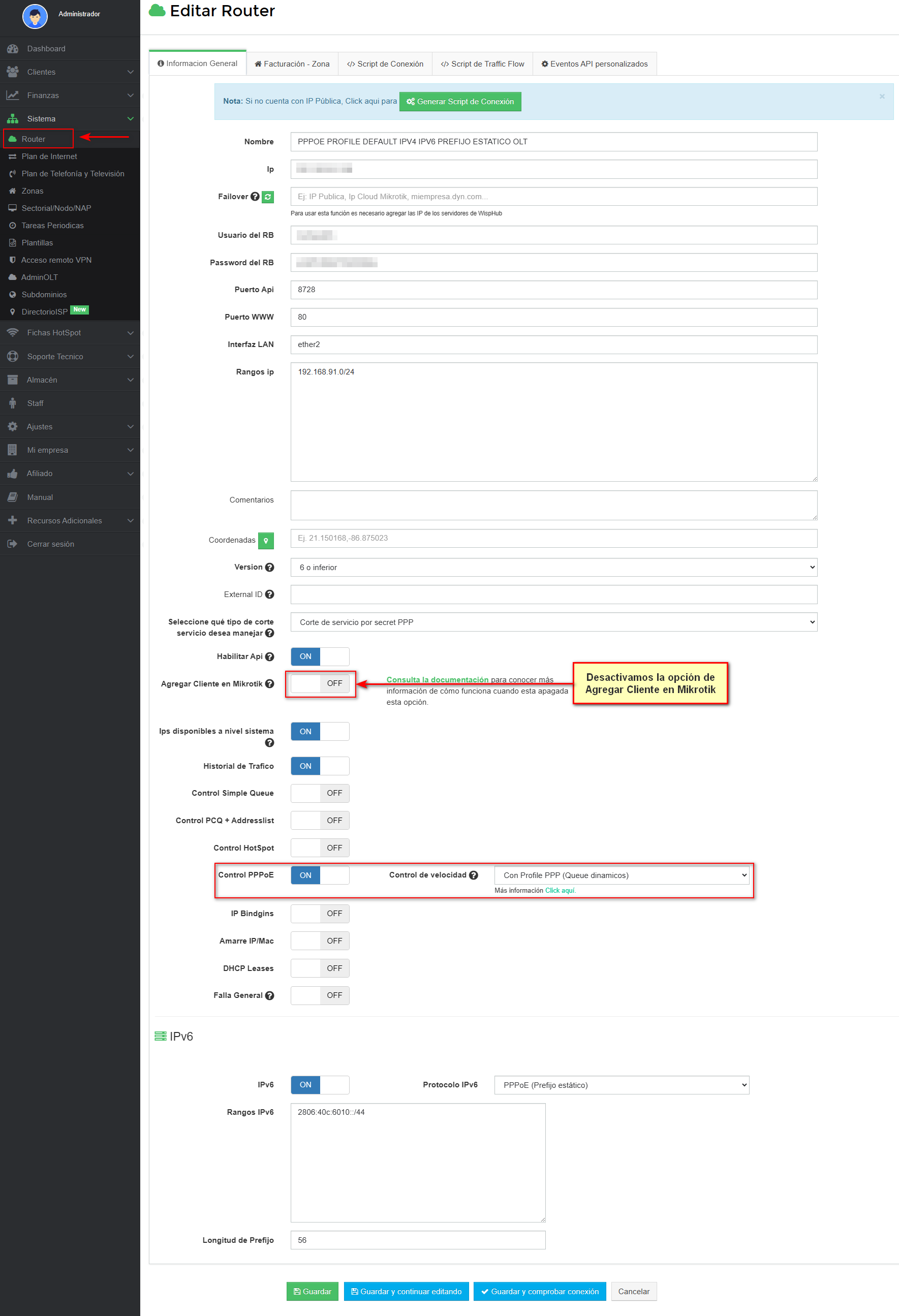
Paso 2. ¿Como Activo IPv6 en WispHub?
Activar IPv6 en Wisphub nos dirigimos al apartado de Sistema->Router (Esto puede ser en un Router nuevo o uno ya existente.) el cual ya debe de tener activa la opción de PPPoE con Control de Velocidad "Con profile PP (Queue dinamicos)". En la edición del Router ubicamos la opción de "IPv6" el cuál activamos y en la sección de Protocolo Ipv6 seleccionamos la opción "PPPoE (Prefijo estático)"
En la parte inferior del formulario encontrarás el apartado para ipv6, activalo y seleciona PPPoE (Prefijo estático), agrega tus rangos o pool ipv6 (normalmente los encuentras en tu RB en IPv6 > Pool). El siguiente campo es Longitud de Prefijo y es la longitud de prefijo que repartirás a tus cliente, normalmente es /64.
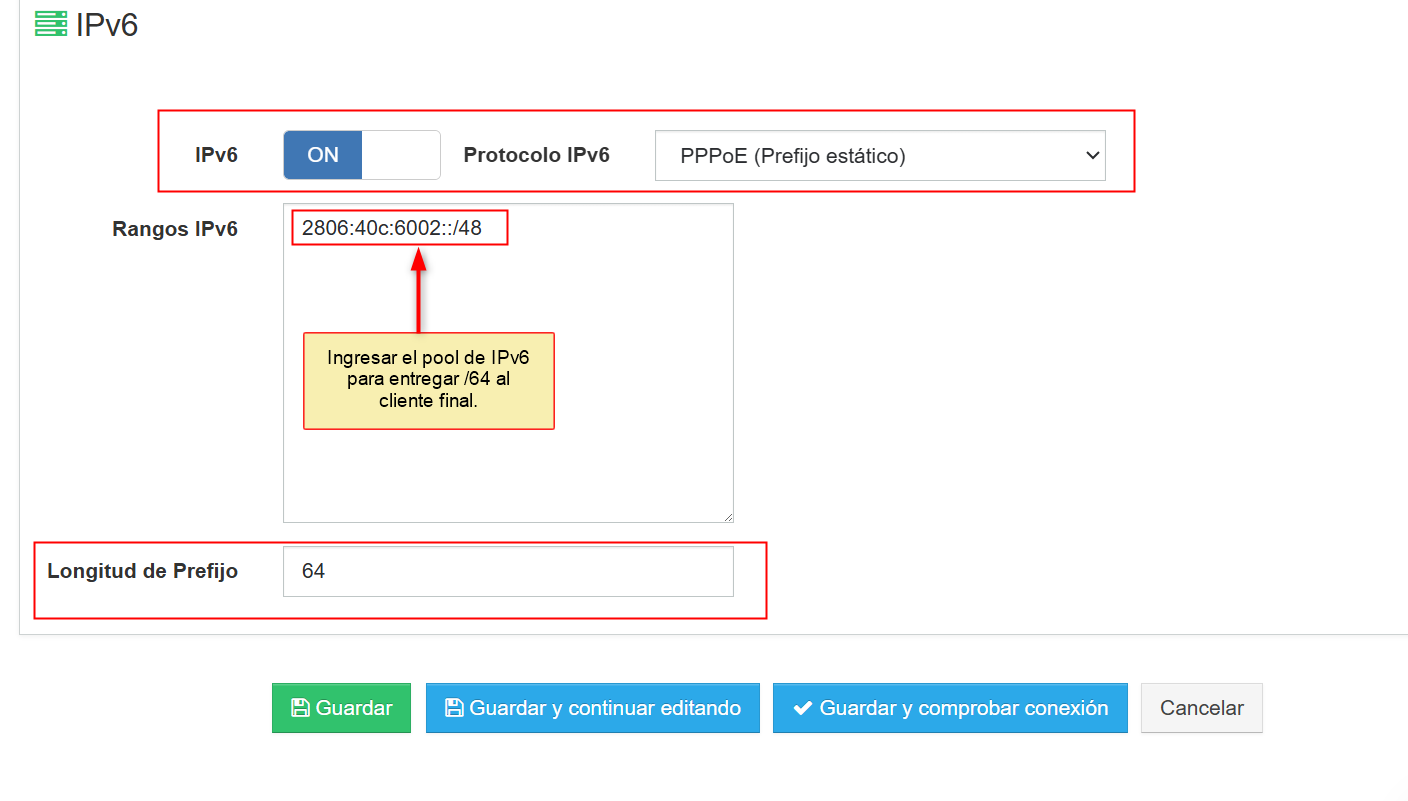
Paso 3. ¿Como configuro mi servidor PPPoE en el Mikrotik?
Paso 4. ¿Como creo mi Plan sin Limite de Velocidad?
1 Nos dirigimos al apartado de Sistema - Plan de Internet en la sección de planes PPPoE, damos click en Agregar plan, y colocamos los siguientes parametros.
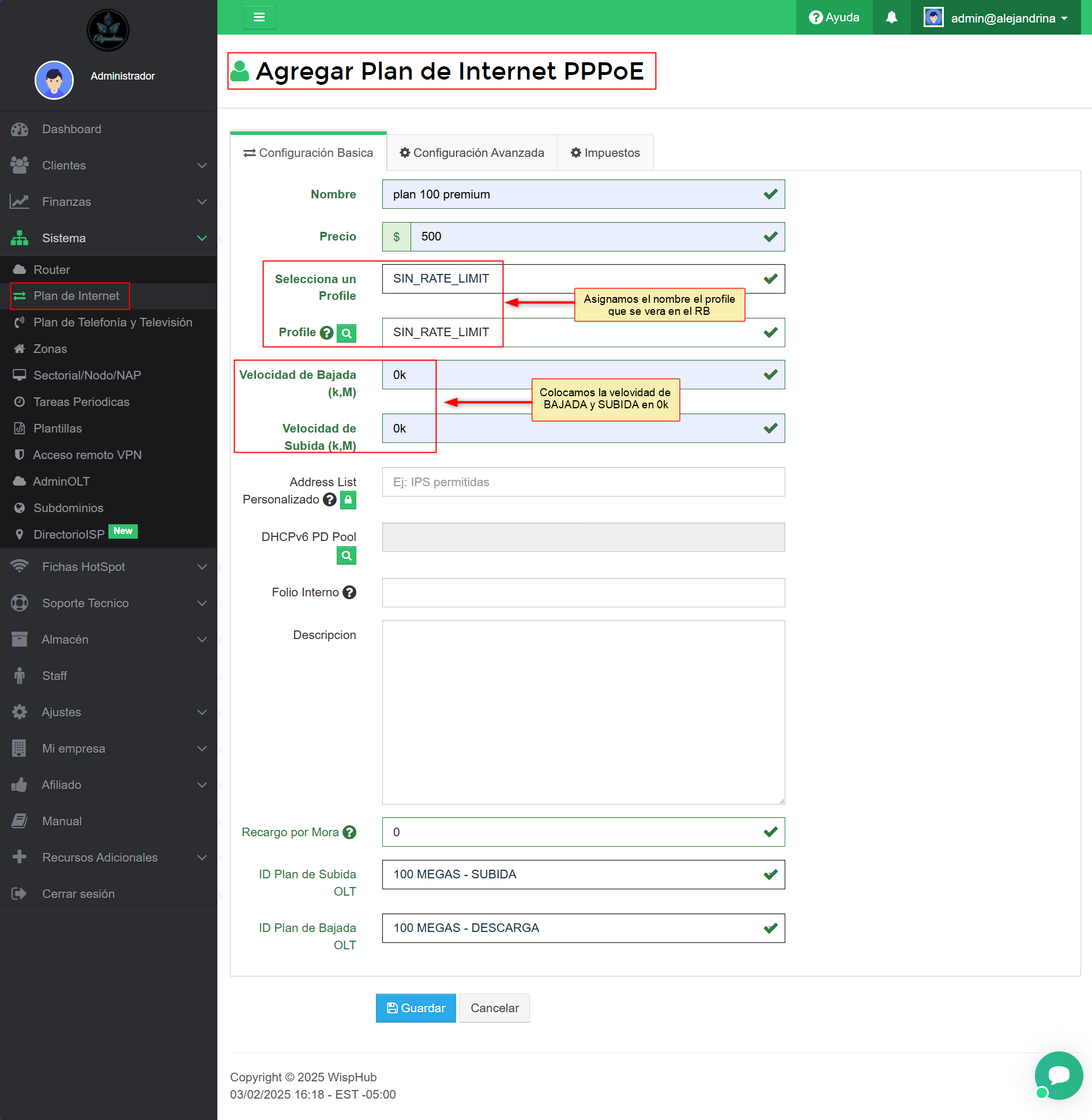
En el caso de que la plataforma externa para la administración de OLTs sea AdminOLT debes tener en cuenta la configuración de dos parametros adicionales los cuales estan vinculados con la Velocidad del cliente en AdminOLT estos son: ID Plan de Subida OLT y ID Plan de Bajada OLT
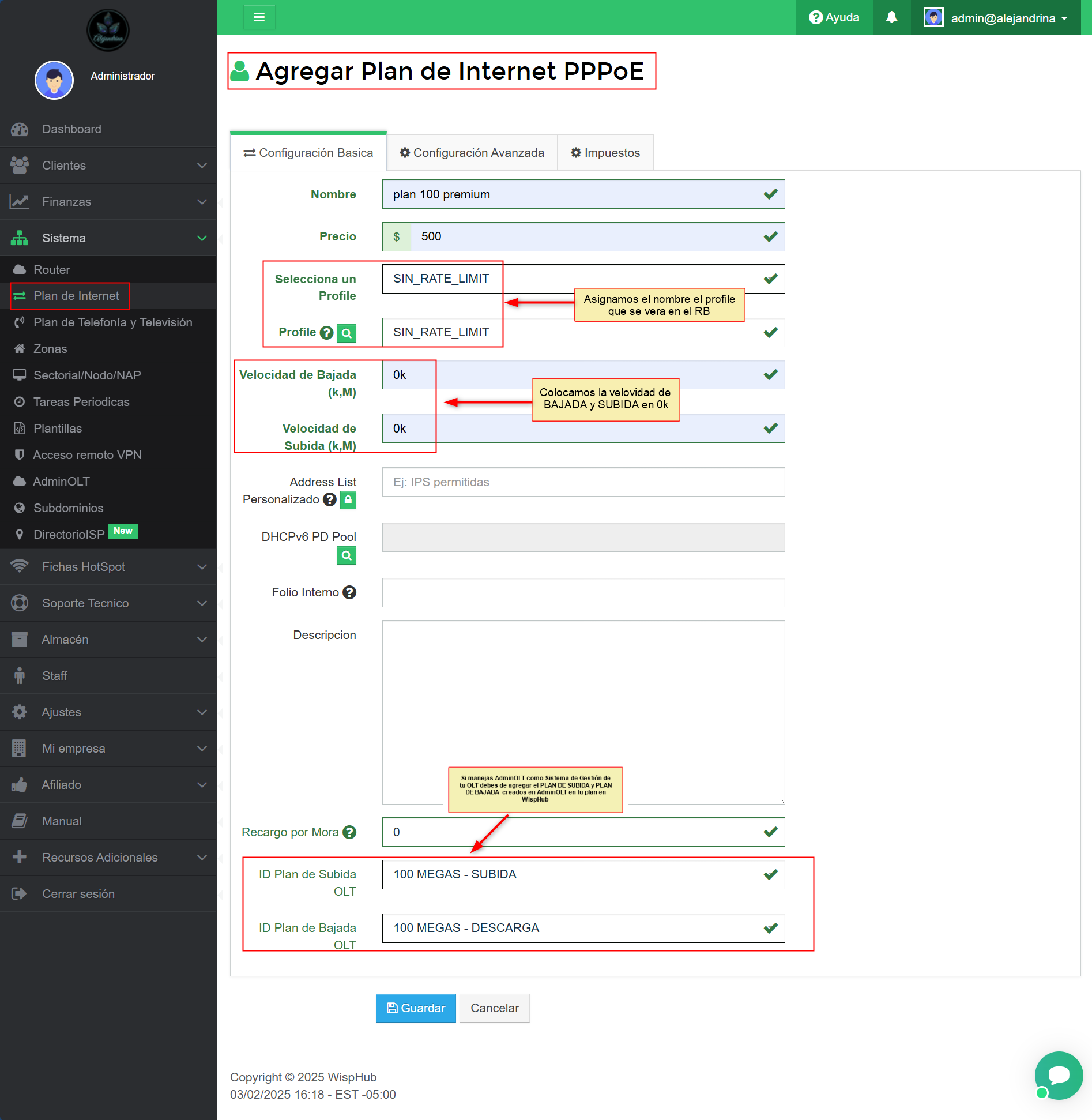
2 Exportamos reglas al RB desde WispHub
Info.
Una vez creado el plan, tendremos que exportarlo al RB para que se agregue el Profile con sin LIMITE de VELOCIDAD (Rate Limit)
Resultado en el RB
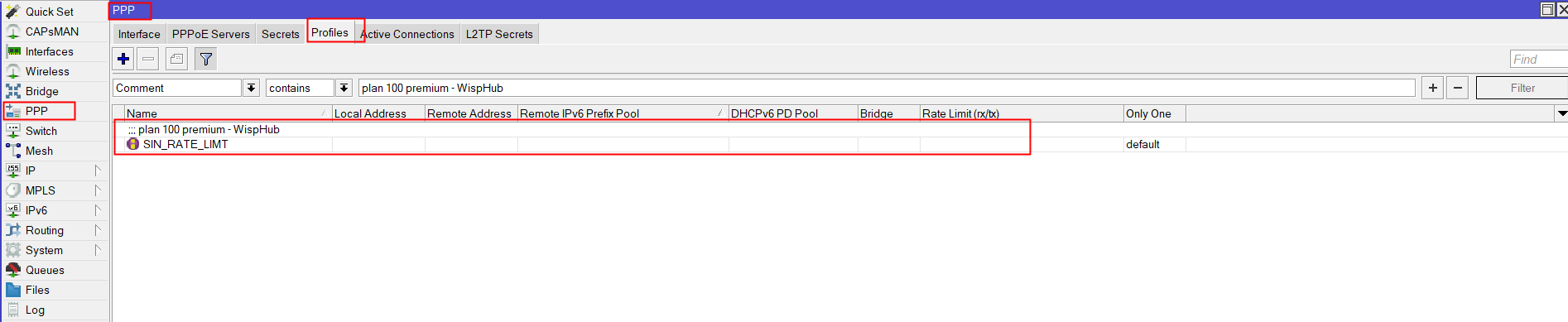
Se agrega profile sin limete de velocidad
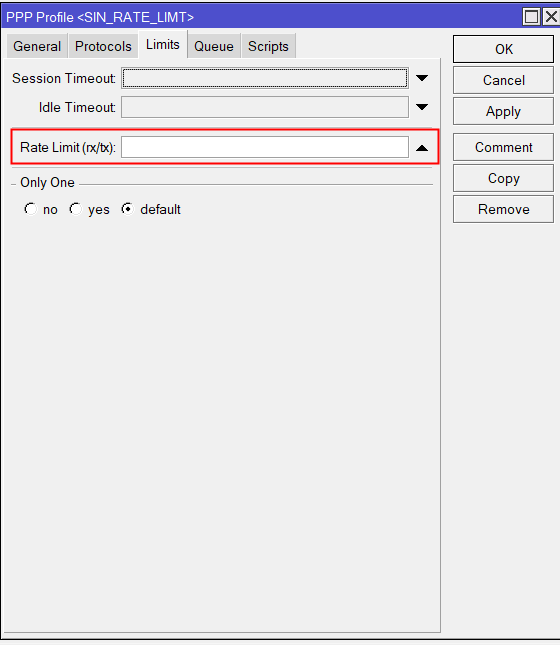
Paso 5. ¿Como agrego a mi Cliente en WispHub?
¿Como agrego mi cliente a WispHub? Puedes guiarte del paso 2 del siguiente link https://wisphub.net/documentacion/articulo/ipv4-pppoe-ipv6-pppoe-prefijo-estatico-327/ para agregar clientes PPPoE desde Clientes > Lista De Clientes
Al agregar un cliente encontrarás el campo Remote IPv6 Prefix y a la derecha un boton para buscar prefijos los cuales no están ocupados. Es importante aclarar que estos prefijos solo se validan que no estén ocupados por otro cliente en WispHub, pero no en su Mikrotik. Agregue los datos necesarios y guarde el cliente
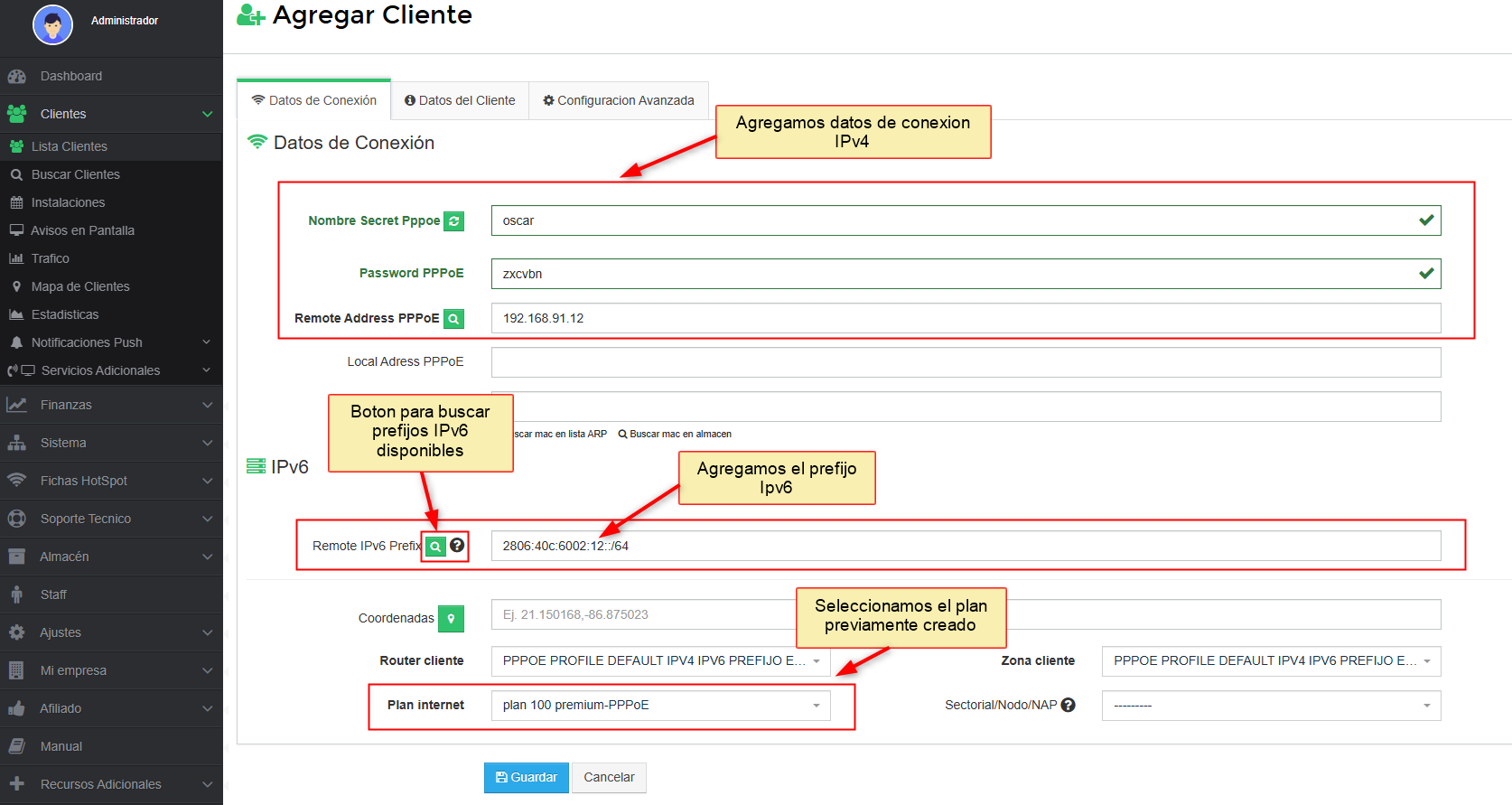
Al agregar un cliente podrá ver que se ha creado un secret en su RB con los datos ingresados incluido el prefijo ipv6, este prefijo es el que deberá configurar en el equipo del cliente.
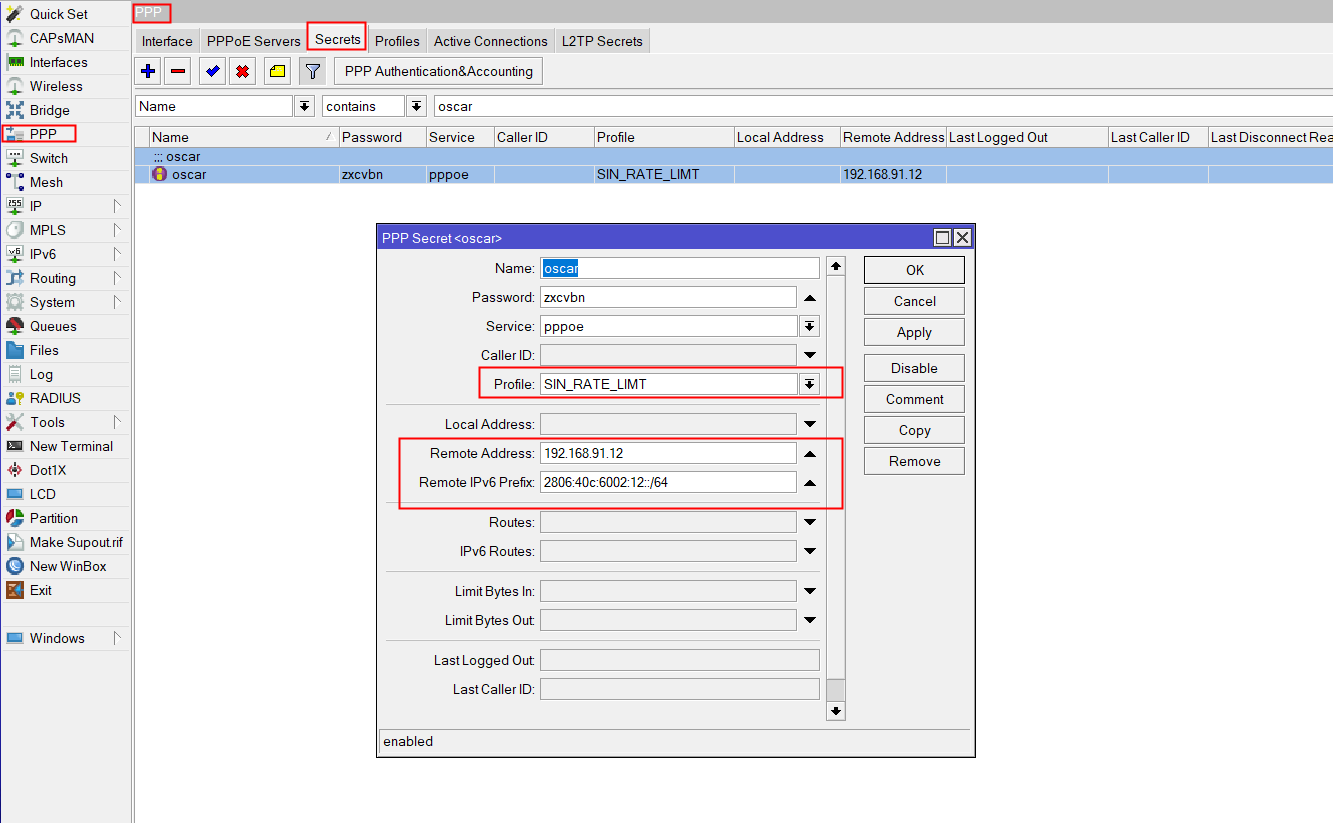
Paso 6. ¿Como configuro la ONU de mi Cliente?
Opción 1.- Aprovisionamiento de la ONU desde Sistema WispHub y AdminOLT IPv4/IPv6
Info.
1Para los siguientes pasos puedes basarte del manual "Autorizar Onu" https://wisphub.net/documentacion/articulo/autorizar-onu-ont-222/#p3
2Agregamos la Velocidad de BAJADA y SUBIDA que tendra la ONU. Esto nos indica que la velocidad la controlará la OLT
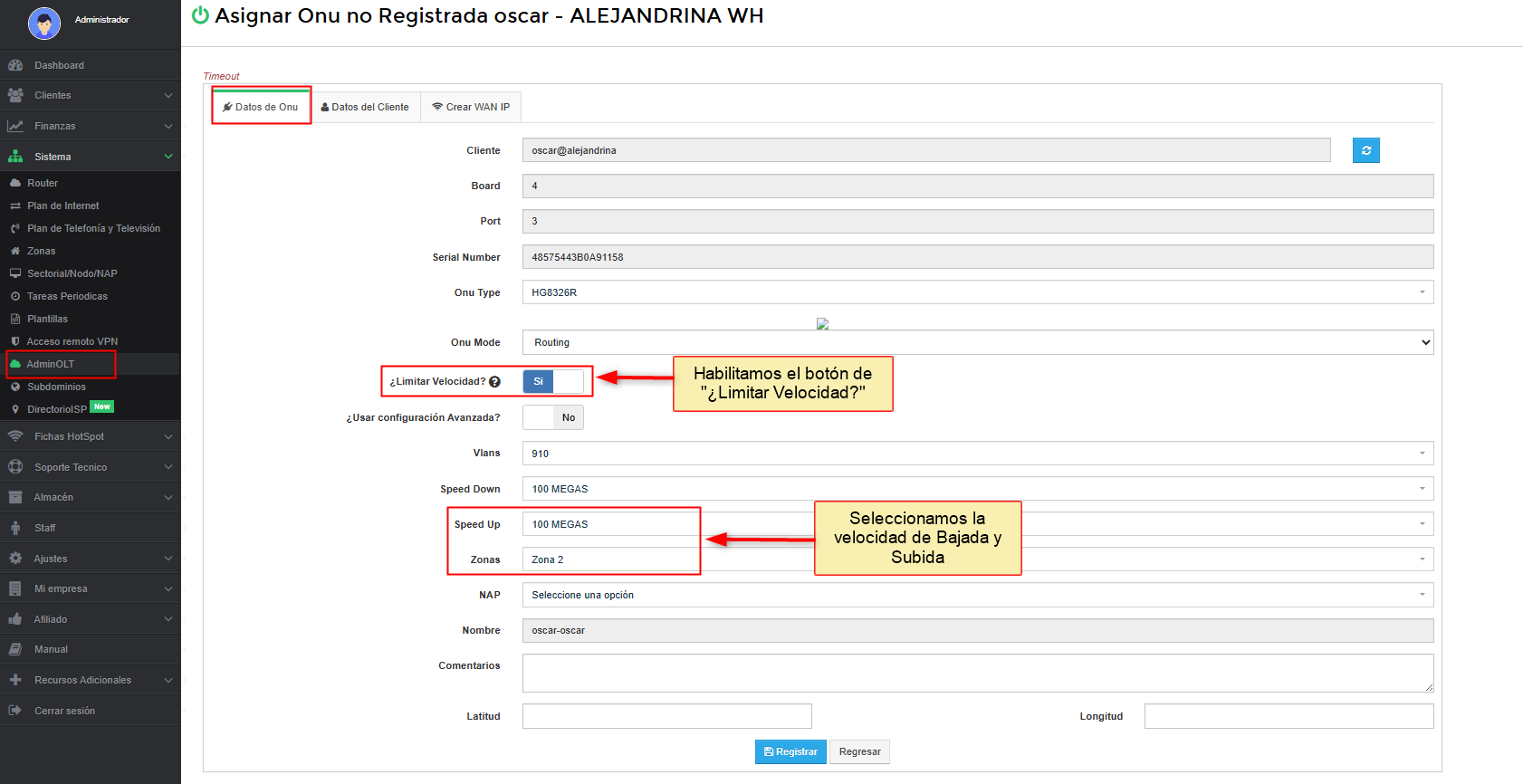
3Posteriormente nos dirigimos al apartado de Onus autorizadas y rectificamos que la onu nos aparezca autorizada y verificamos detalles de la ONU
4Creamos la WAN IPv4/IPv6 y para ello realizaremos los siguientes pasos:
Seleccionamos al cliente de la Lista de Onus Registradas y damos click en el botón "Lista WAN"
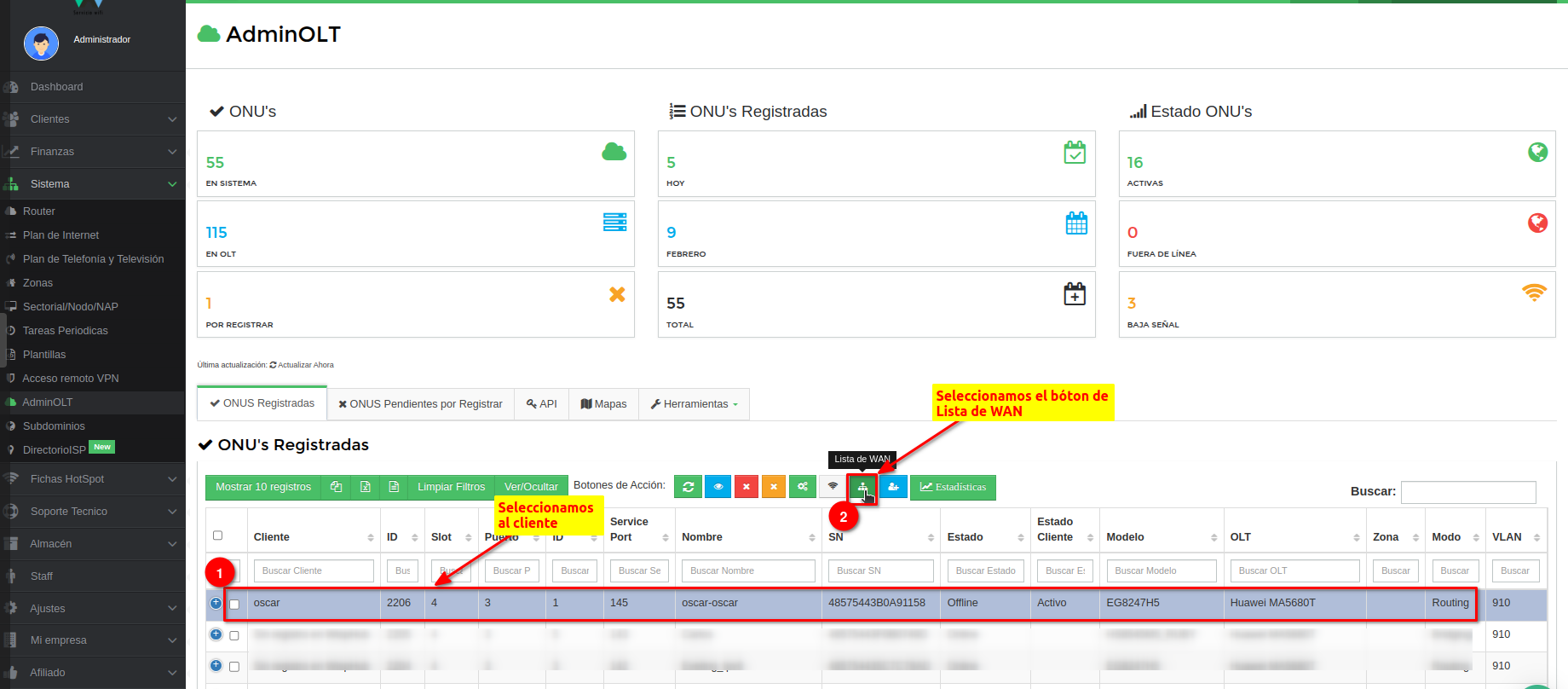
En Lista WAN nos dirigimos a la sección de XML - IPv6 y damos click en el botón de Agregar WAN IP
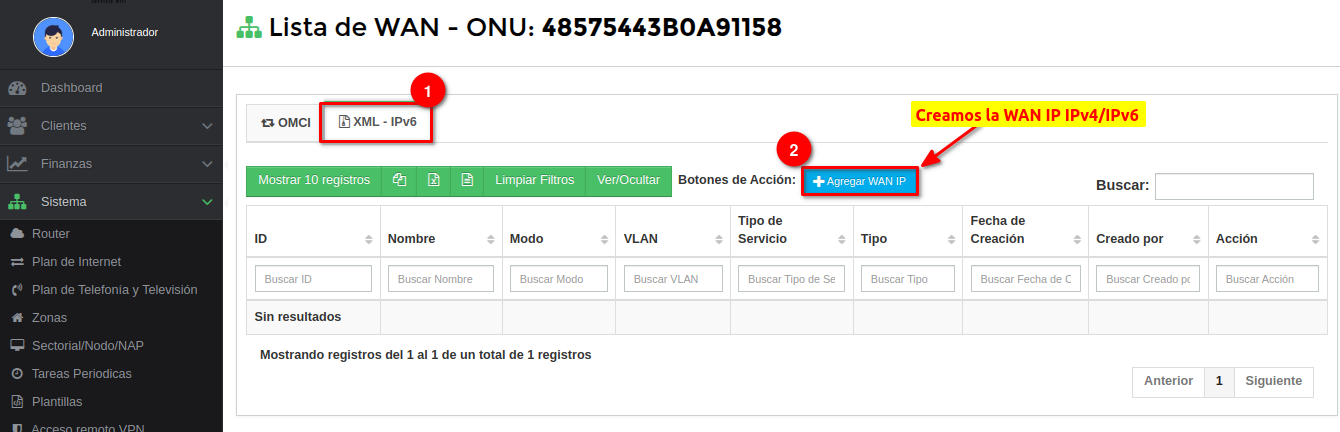
Configuramos la WAN IPv4/IPv6
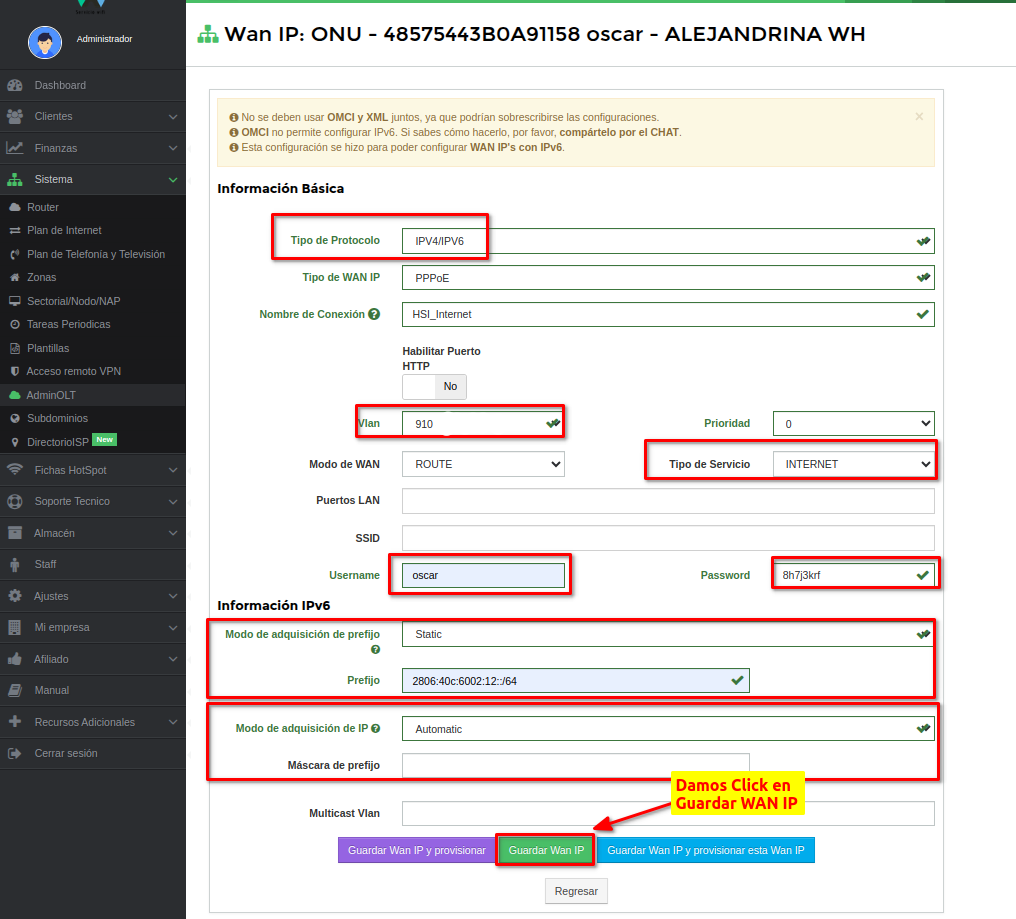
Nos indicará que la WAN IP se creo correctamente y damos click en "PROVISIONAR POR XML"
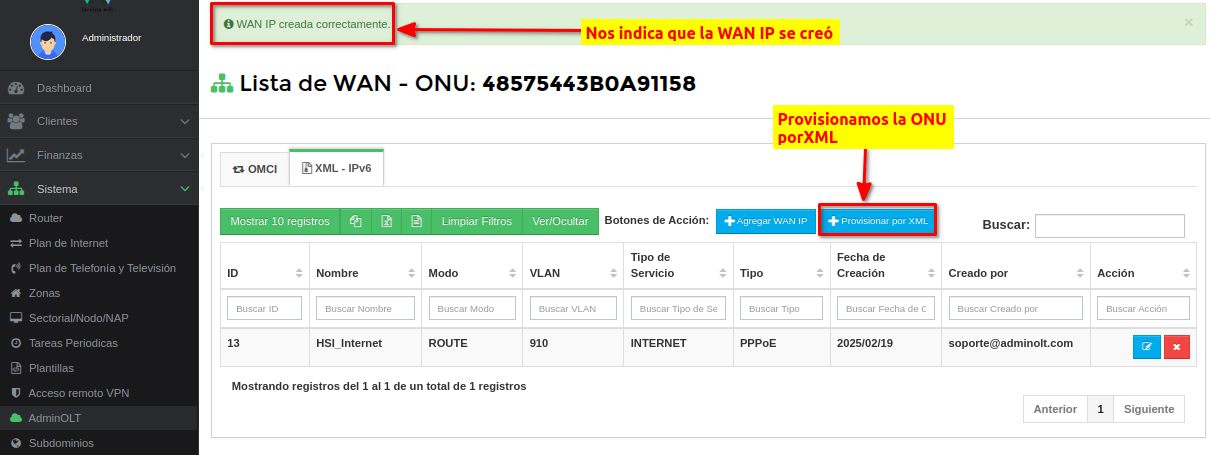
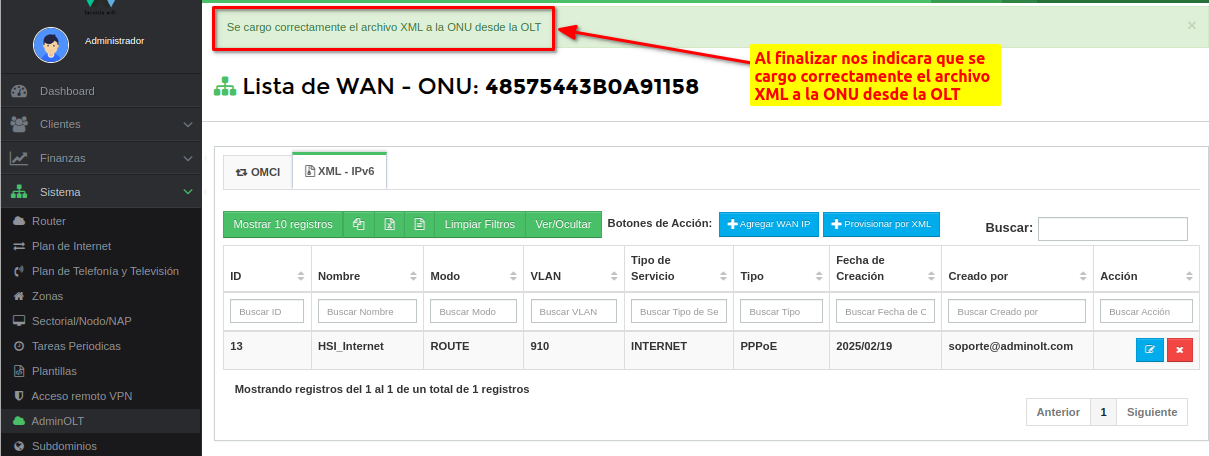
Hasta este punto ya tenemos configurada la WAN IPv4/IPv6 por la tanto nuestra ONU ya debe de tener Internet.
5El resultado es el siguiente:
Test IPv6
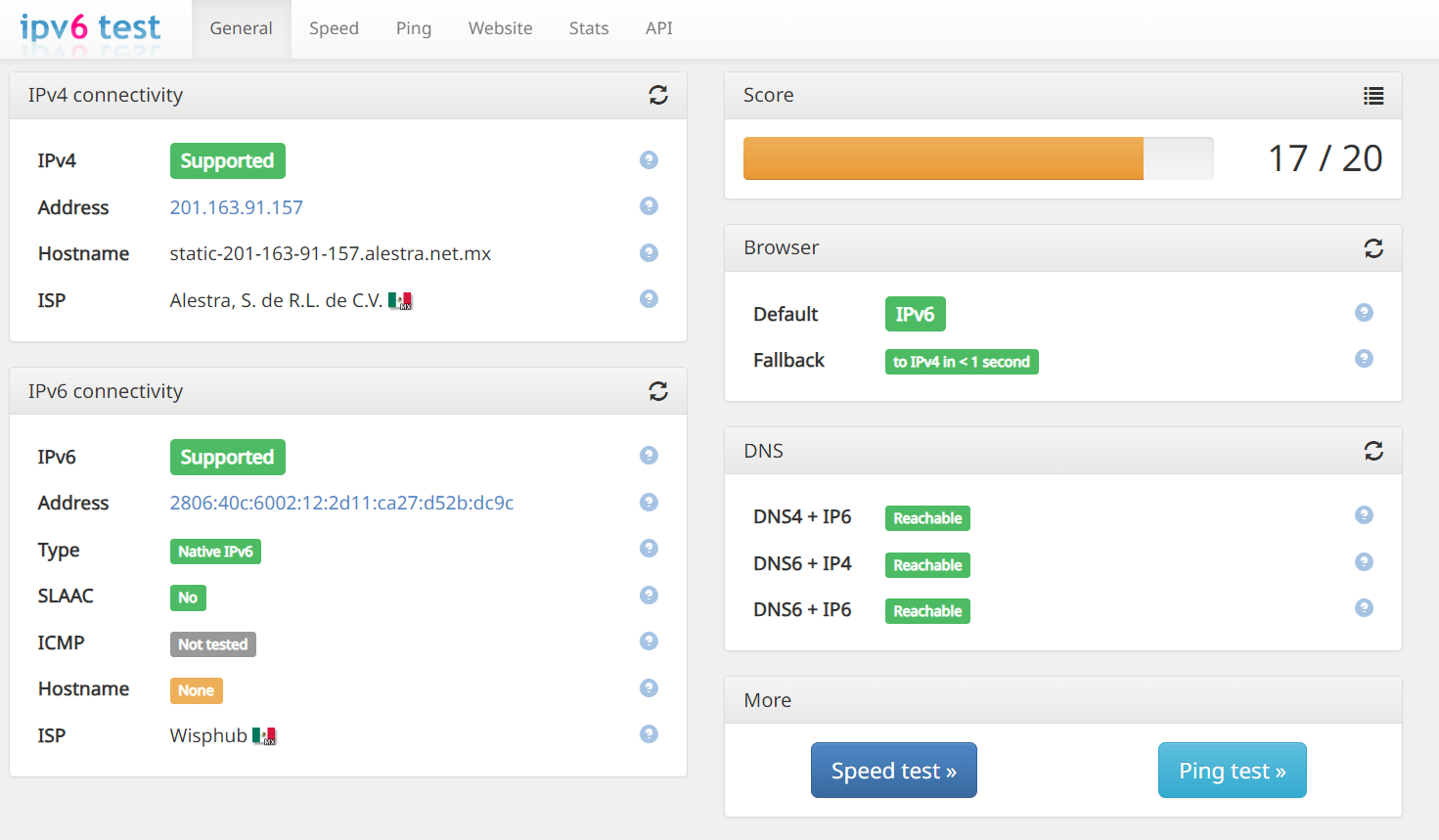
Resultado en RB
Conexion IPv4
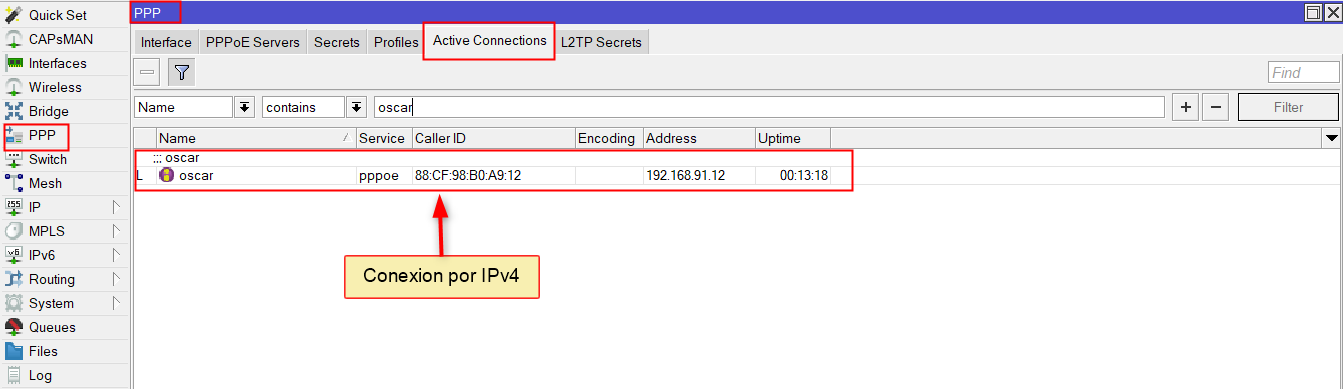
De forma dinamica NO SE CREAN LAS REGLAS DE LIMITE DE VELOCIDAD (No se crea el Simple Queue Dinamico)
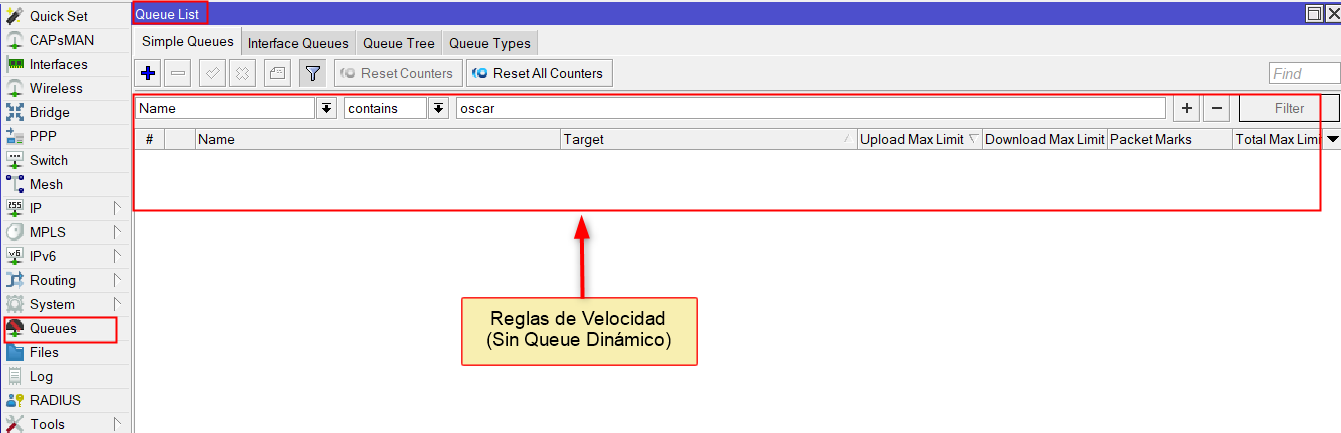
Conexion IPv6
Importante
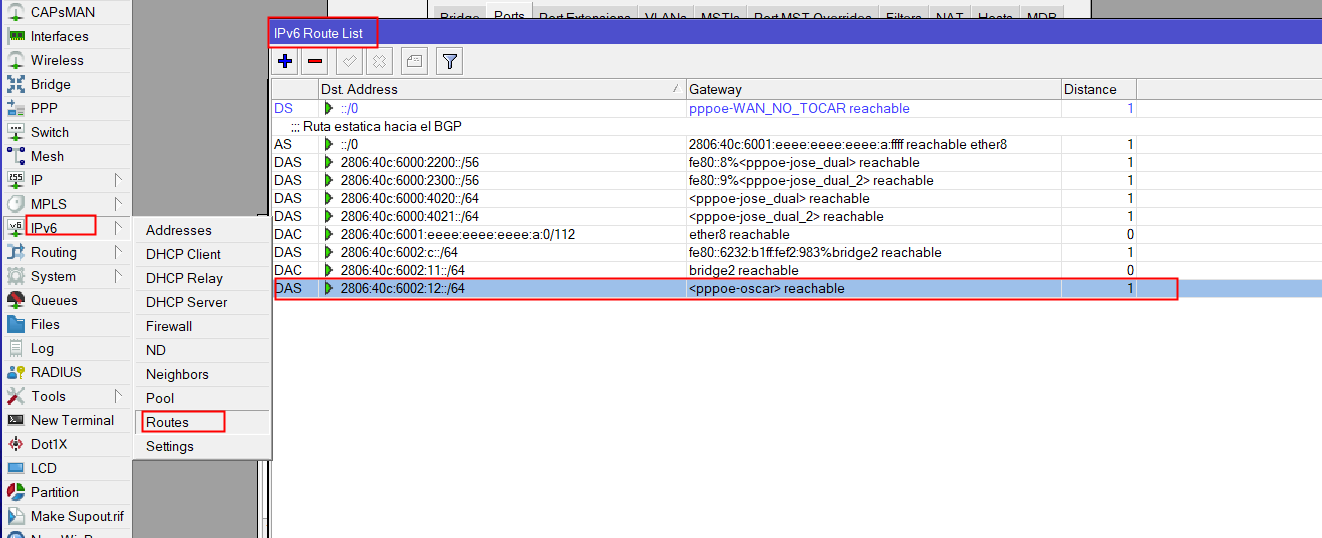
Opción 2.- Configuración WAN IPv4/IPv6 de Forma Manual.
Info.
Configuracion de la ONU
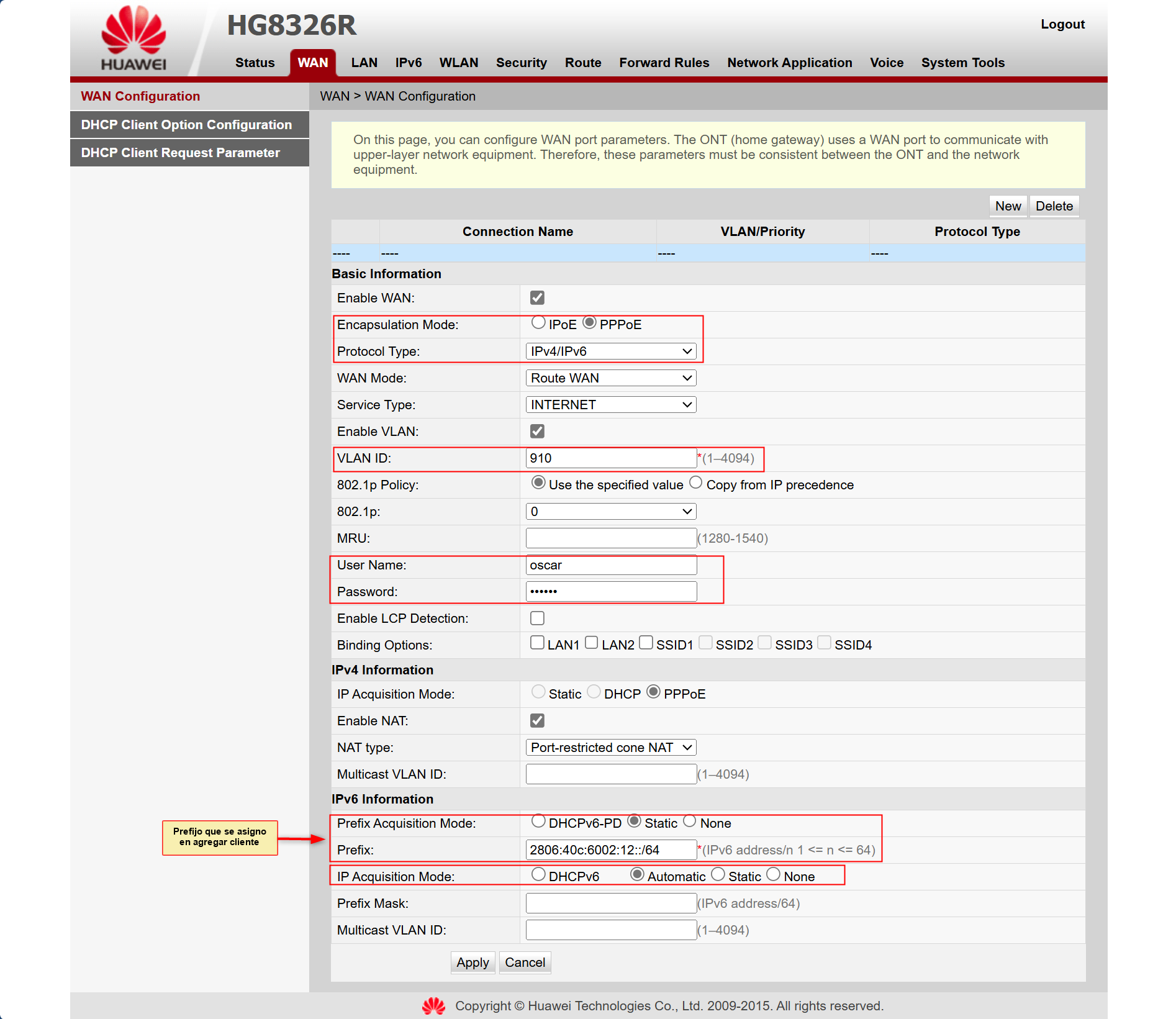
Nota:
Nota:
La desventaja de esto es que cuando se haga corte de servicio desde el sistema, el sistema va a bloquear por medio de firewall en el mikrotik el prefijo estatico que se asigno desde en el secret por medio del sistema, esto va hacer que los clientes finales sigan navegando a internet ya que estos estarian navegando por el prefijo dinamico que se asigno en el profile, por eso no se recomienda hacer esto.
Test ipv6
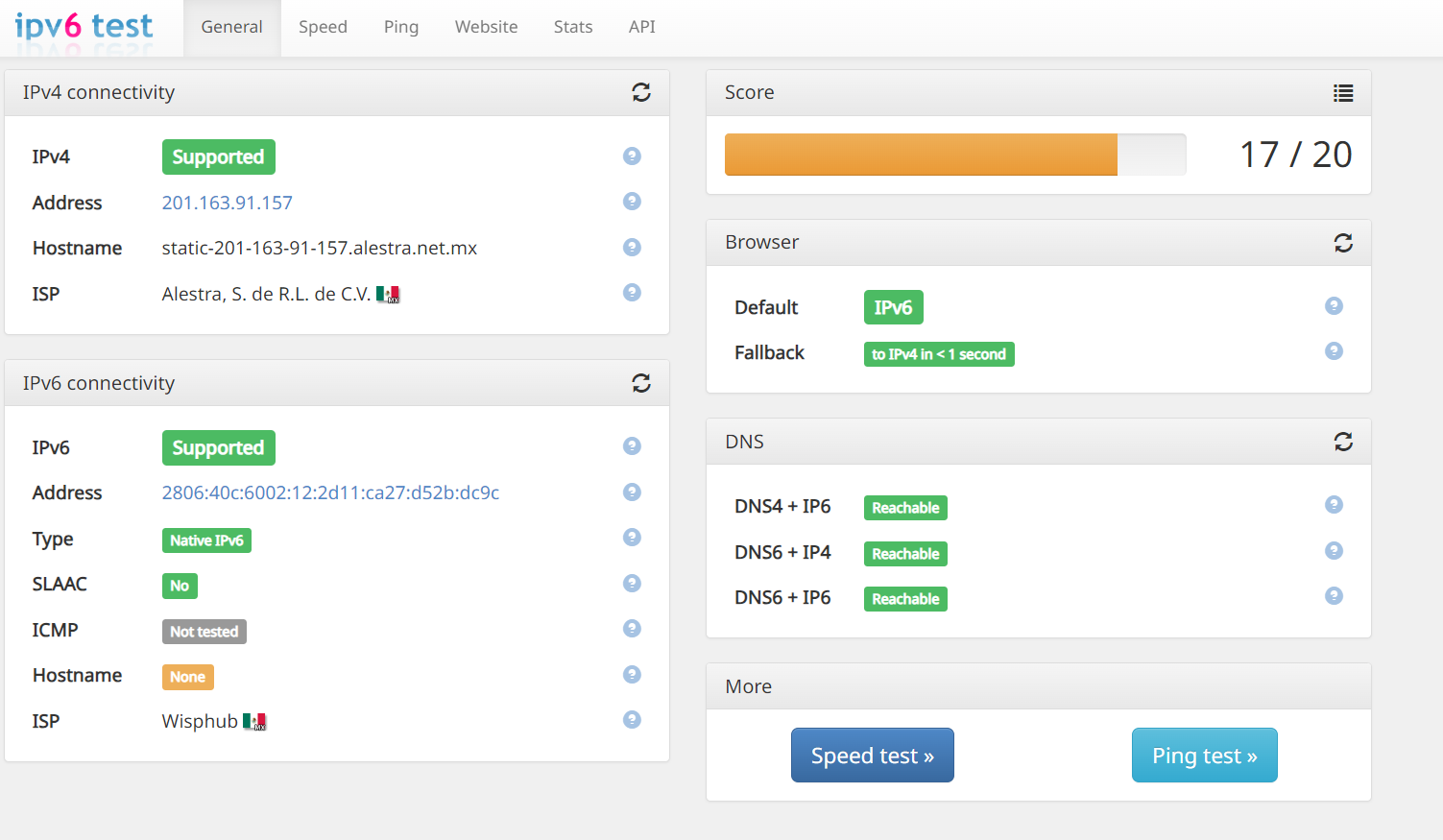
Paso 7. ¿Como suspendo a mi cliente?
Forma 1.- Si suspendo por Address List (Recomendado)
Ventajas:
- El bloqueo se aplica únicamente al tráfico de Internet. (IPV4)
- Se deshabilita todo el tráfico IPv6 con prefijo estatico
- El cliente visualiza un aviso en pantalla con información sobre el corte de servicio y los datos de contacto de la empresa IPS.
- El cliente podra seguir pagando su servicio de internet desde las plataformas y app movil de wisphub, aunque este suspendido,
Desventajas:
- Para el corte de IPTV/Catv se deben usar API externas.
- Se requiere el mikrotik
1 Para realizar el corte por medio de Address Lists, tenemos que realizar el cambio desde el apartado de Sistema Router, editamos el Router y en la sección de TIPO de CORTE seleccionamos la opción de Corte de Servicio por Address List Moroso.
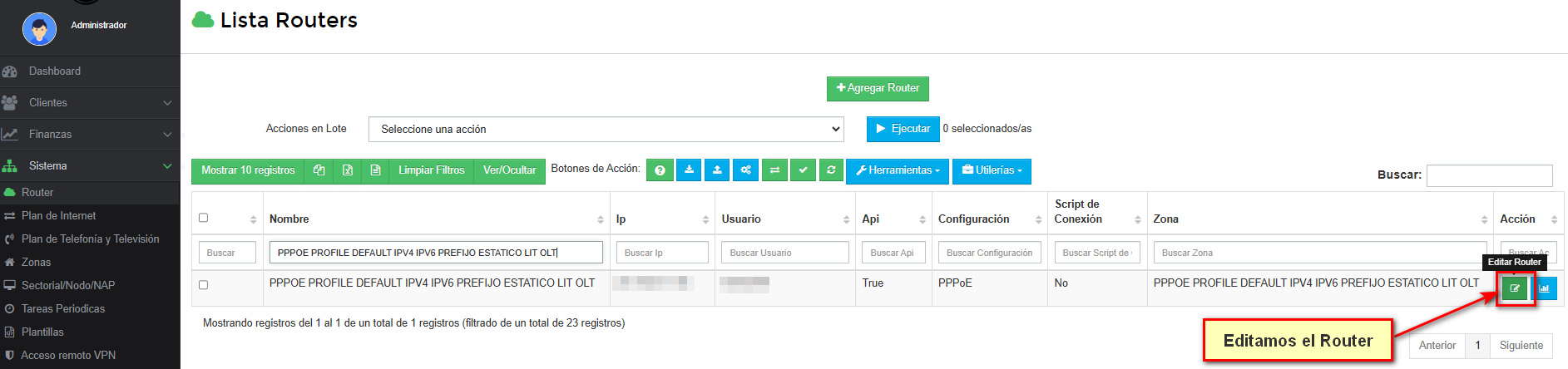
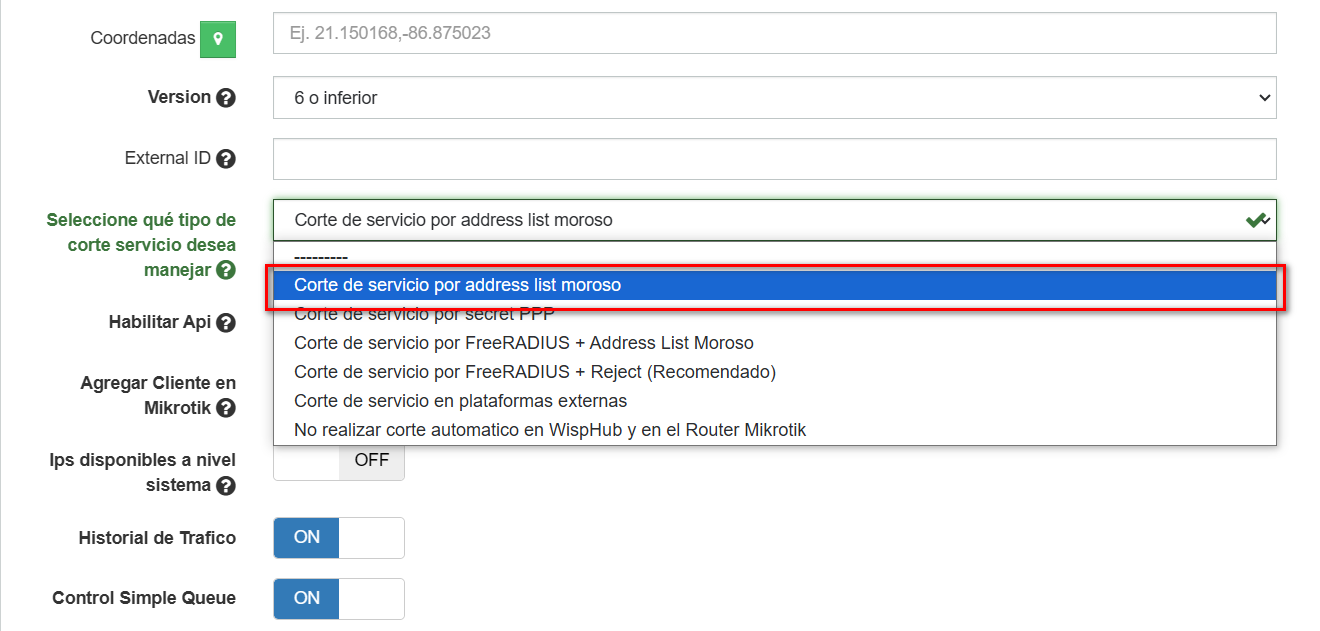
2Aunque usted ya tenga previamente configuradas las reglas de corte en su RB, es necesario volver a realizar, pues se han ingresado nuevas reglas de corte para IPv6. Para agregar estas puede seguir los pasos de este manual https://wisphub.net/documentacion/articulo/instalar-reglas-de-corte-clientes-morosos-95/
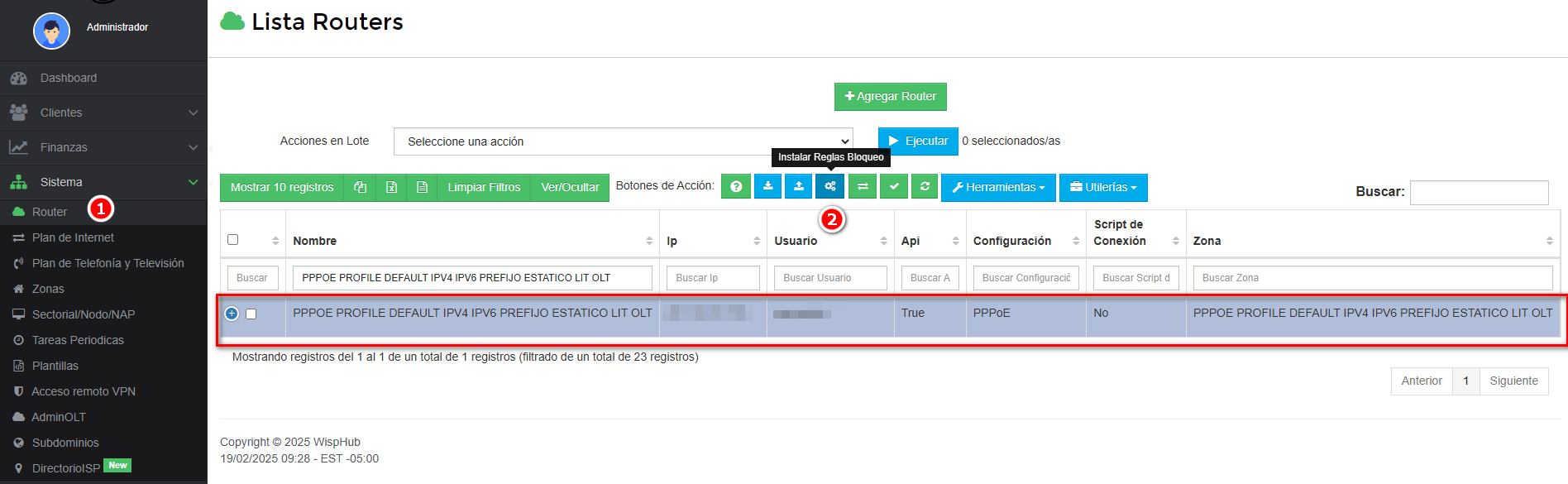
Después de instalar las reglas de corte, podrá encontrar las siguientes nuevas reglas de corte para IPv6
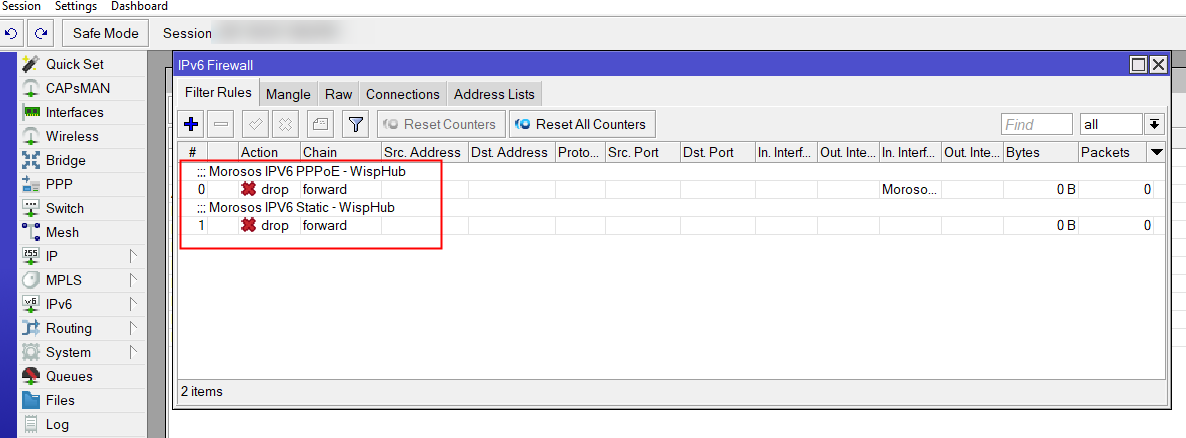
3En este ejemplo el cliente oscar esta suspendido con la ipv4 192.168.91.12 e IPv6 2806:40c:6002:12::/64
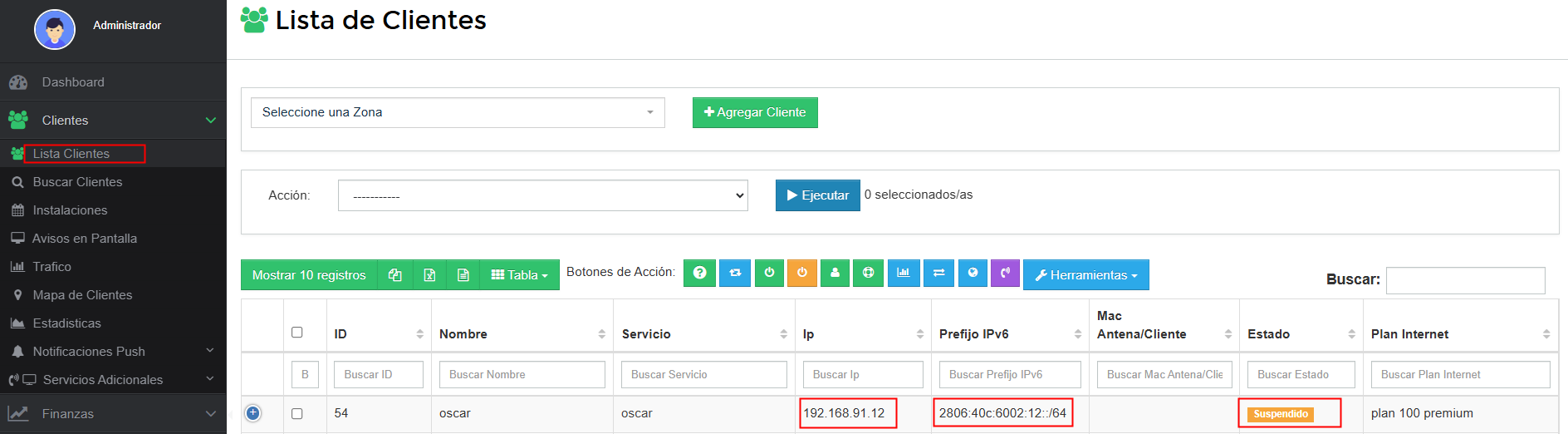
En el Router la suspensión de ipv4, quedá normal, como siempre se ha maneja en WispHub, sin embargo, para este caso, los cliente suspendidos son agregados a un Address List de la version ipv6. Puede encontrarlo en su Router en IPv6 > Firewall > Address List
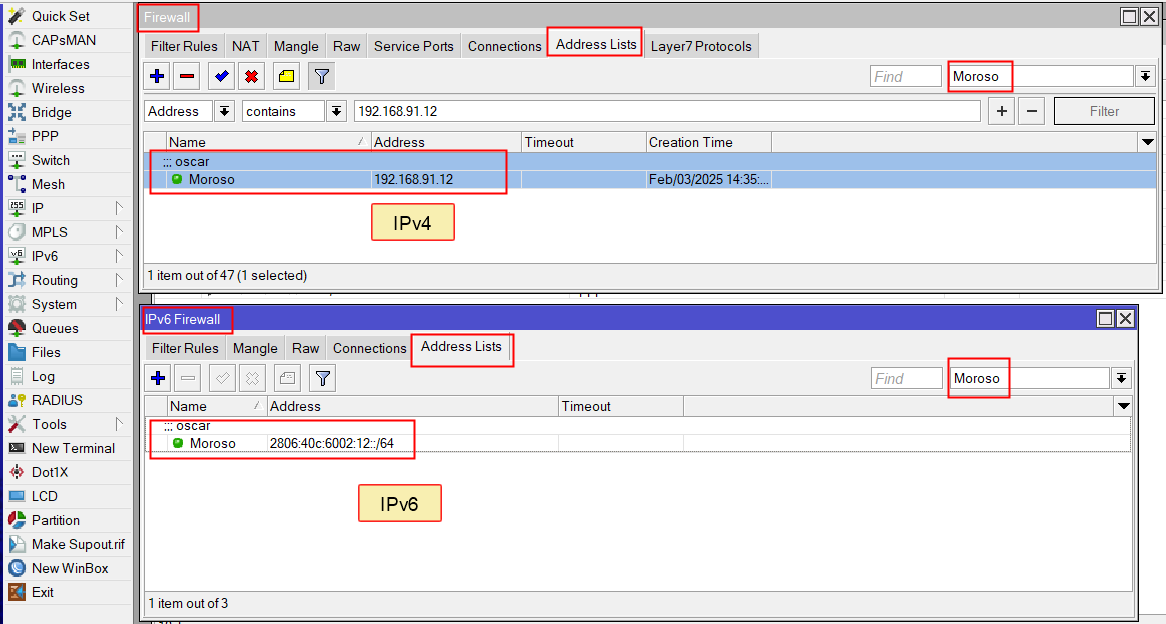
Forma 2.- Si Suspendo por Secret (Recomendado)
Para conocer mas información del CORTE POR SECRET puedes guiarte del siguiente link wisphub.net/documentacion/articulo/corte-de-servicio-por-secret-ppp-665/
Esta opción implica la deshabilitación del Secret PPP en el MikroTik y para poder activarlo en la configuración de tu Router en WispHub, tienes que activar la opción "Corte de Servicio por Secret PPP"
Ventajas:
- Se deshabilita todo el tráfico de Internet IPv4
- Se deshabilita todo el tráfico IPv6 con prefijo estatico o DHCP sin necesidad de instalar reglas de corte IPv6
- Se deshabilita al cliente basándose en el name del secret por lo que esto funciona especialmente bien si manejas clientes con IP dinámica
Desventajas:
- No se mostrara un aviso en pantalla al cliente sobre la suspensión del servicio de Internet.
- El cliente no podra pagar servicio internet desde la plataforma y la app movil de wisphub, al menos que use una red externa de celular o Internet
- Para el corte de IPTV/Catv se deben usar API externas
- Se requiere el mikrotik
1Para configurar esta opción editamos el router y elegimos el tipo de corte "CORTE POR SERVICIO POR SECRET PPP"
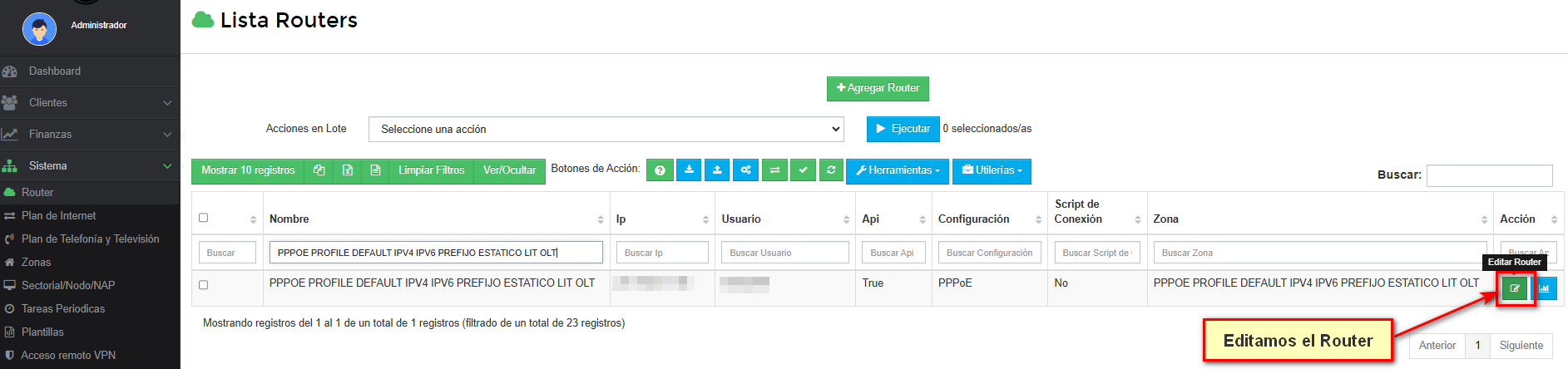
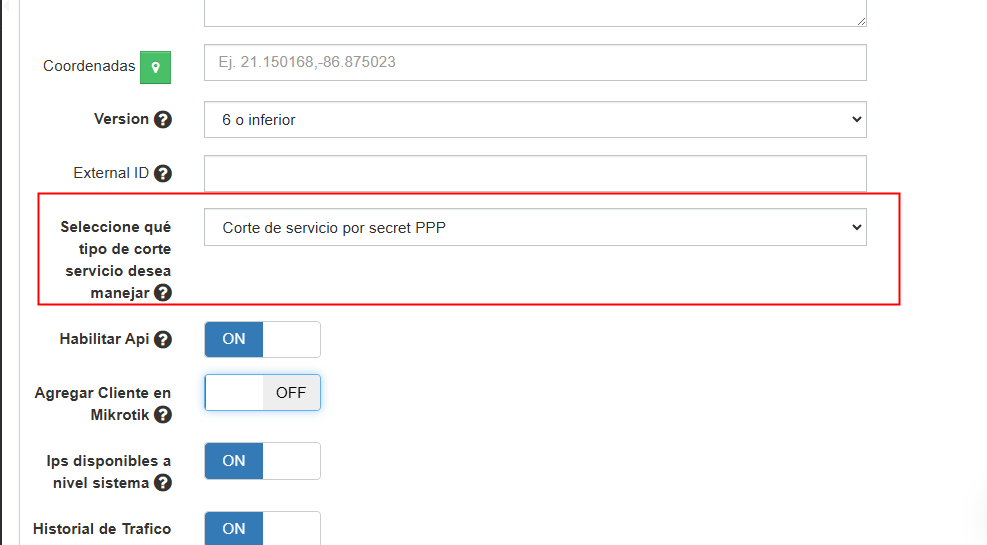
2El corte lo podemos ver de la siguiente manera
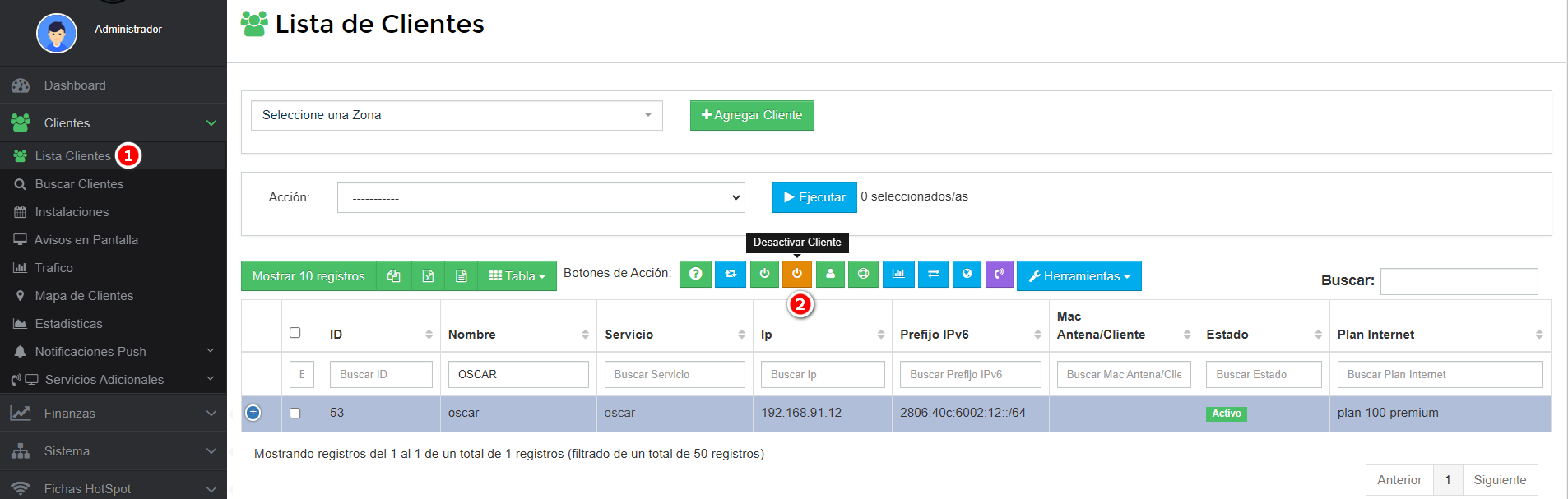
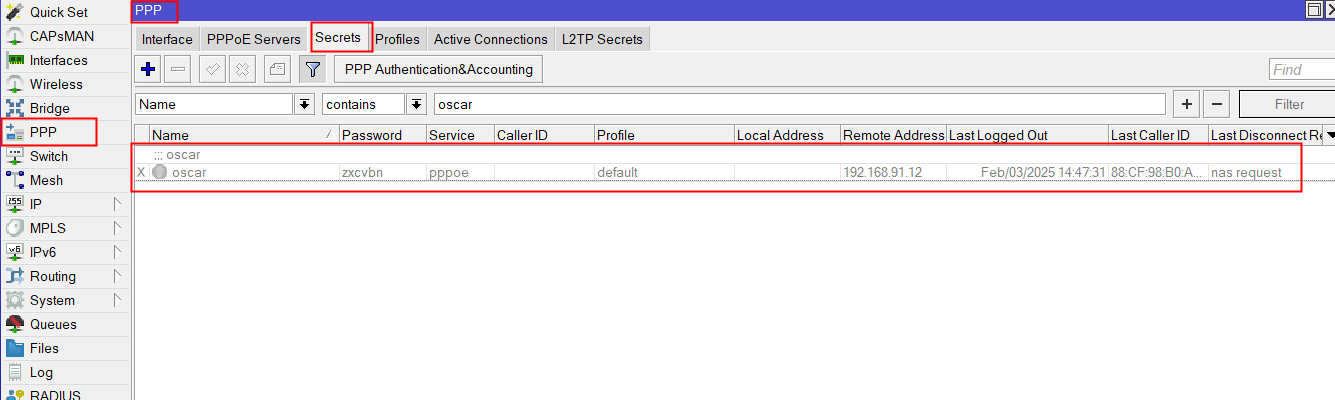
Importante
Forma 3.- Si suspendo por OLT(No Recomendado)
Para realizar el corte por ONU (deshabilitar ONU), se requiere contar con el api de una plataforma externa de administración de OLTs (Ej. AdminOLT) para llevar a cabo este proceso. Para configurar el api de la plataforma externa a WispHub, puedes consultar el siguiente manual Corte de Servicio de ONU.
Ventajas:
- Se bloquearía todo el tráfico de Internet (IPv4/IPv6) ya que la dirección IP WAN dejaría de funcionar, asegurando así la suspensión del servicio.
- No se necesita usar Mikrotik
Desventajas:
- No se mostrará un aviso de corte de servicio en pantalla para informar al cliente sobre la suspensión del servicio.
- El cliente no podrá pagar servicio internet desde la plataforma y la app movil de wisphub, al menos que use una red externa de celular o Internet
- Para el corte de IPTV/Catv se deben usar API externas.
- Esta funcion solo funciona si las ONUS pertenecen a la misma marca de OLT.
- La OLT se saturara al desactivar onus masivamente y esta dejara de responder, en promedio acepta 20 conexiones telnet al mismo tiempo.
- Se debe configurar el API en https://wisphub.net/documentacion/articulo/eventos-api-personalizados-tv-594/
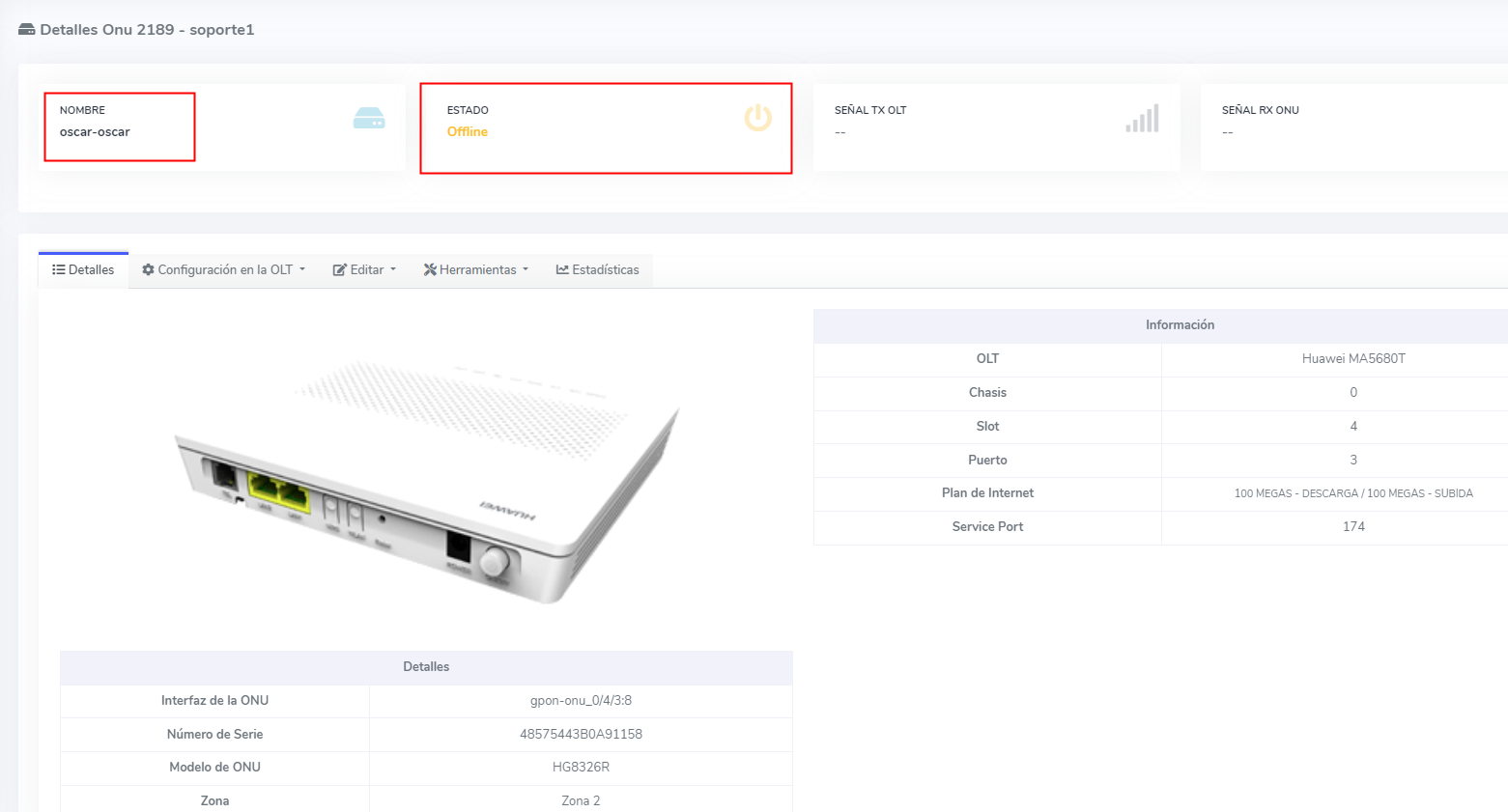
Paso 8. ¿Como Editar la Velocidad a mi Cliente?
1Nos dirigimos al apartado de Clientes > Lista de Clientes, Seleccionamos al clientes y nos dirigimos al botón de herammientas. Seleccionamos la opción de CAMBIAR PLAN DE VELOCIDAD EN LA OLT
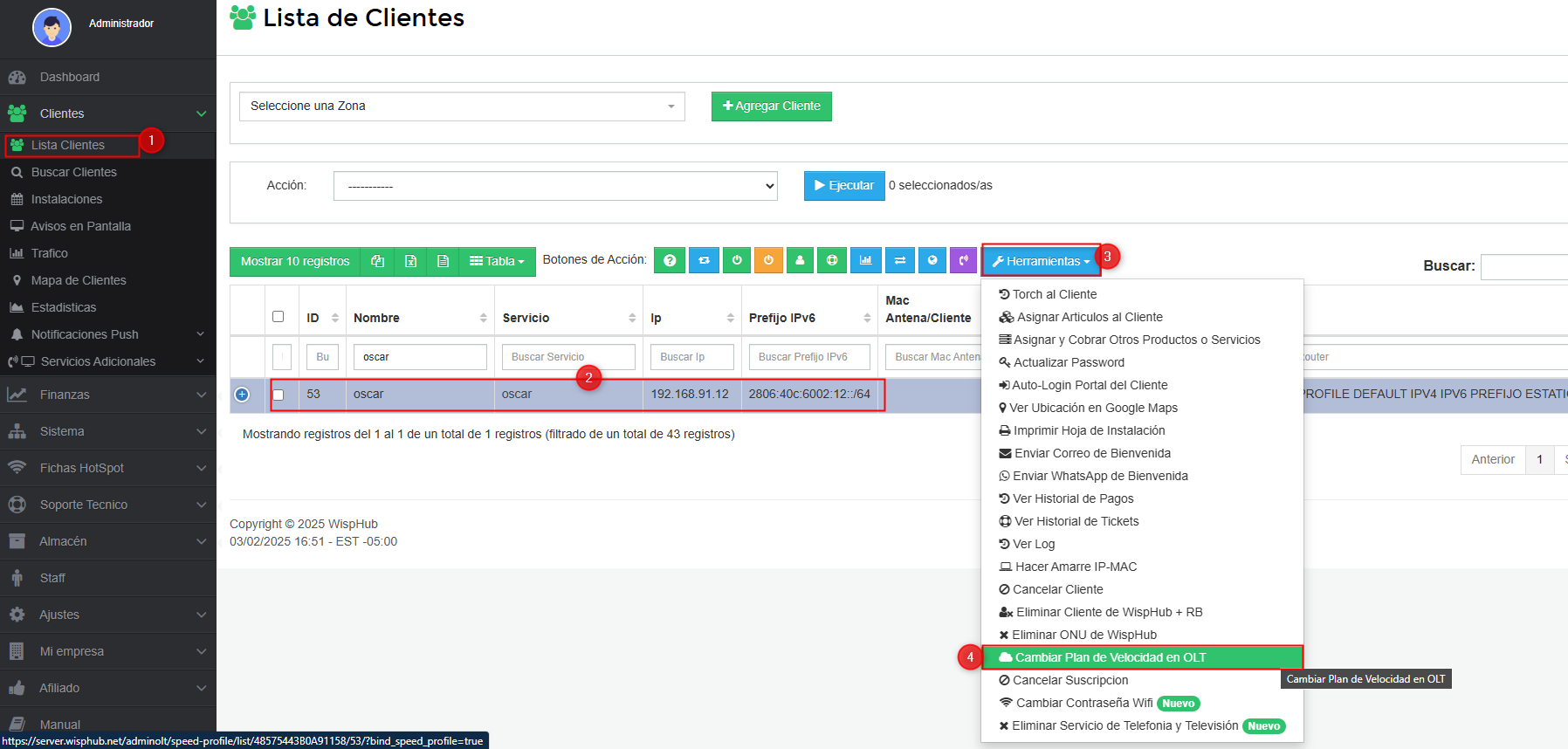
2Guardamos el plan
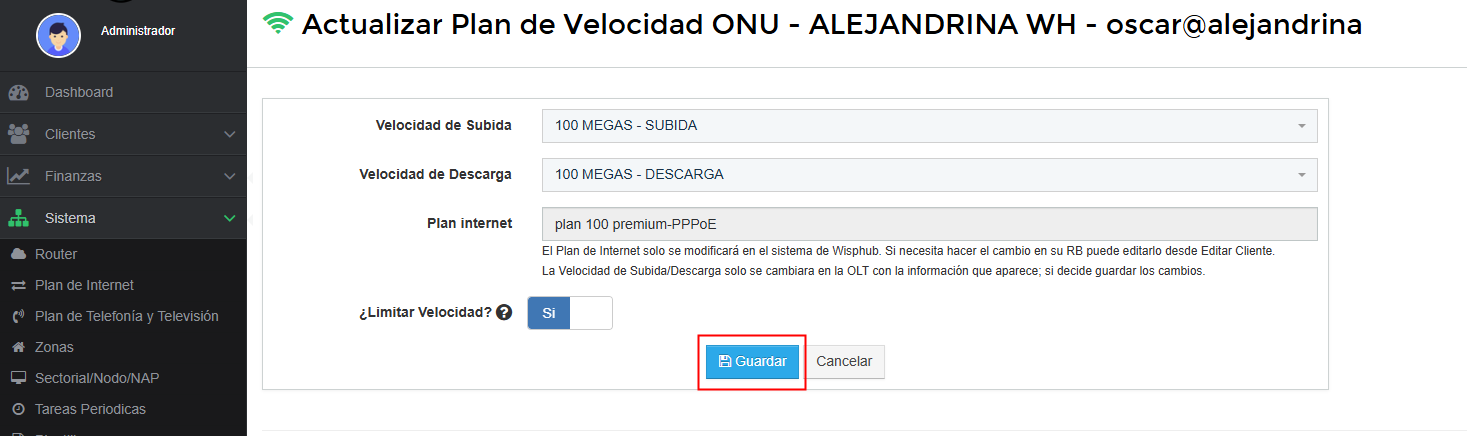
3El cambio del plan se puede observar de la siguiente manera:
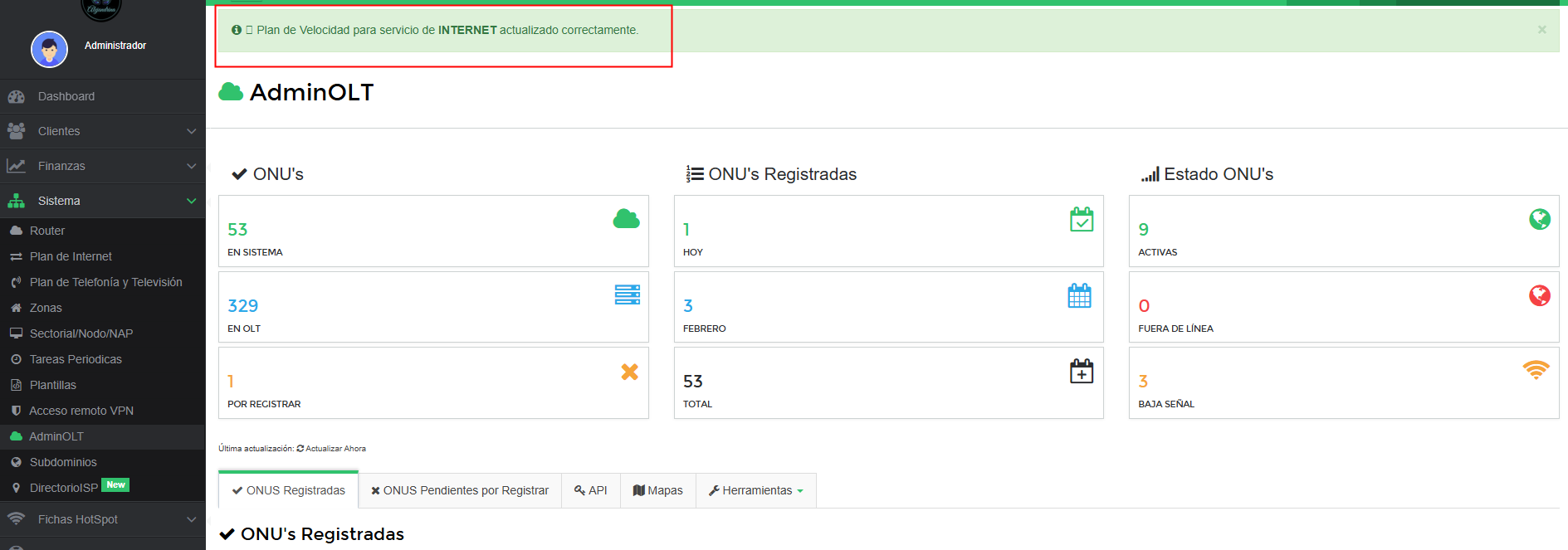
11 de Noviembre de 2024 a las 17:13 - Visitas: 1437